요약 이안내서는 L A TEX을사용하여학위논문을쓰려는학생에게기초적인도움을주기위한것이다. 이글은워드프로세서를사용하다 L A TEX으로전환하려는사람을대상으로하므로, 어느정도의수준에도달한사용자에게는부적합하다. 또한글논문작성을기준으로작성되었다. 또한저자들의경험을바탕으로한것이므
|
|
|
- 지원 지
- 6 years ago
- Views:
Transcription
1 학위논문작성을위한기초 L A TEX2ε 이남형, 조남운, 한원용 고려대학교경제학과 Ver. 1.1
2 요약 이안내서는 L A TEX을사용하여학위논문을쓰려는학생에게기초적인도움을주기위한것이다. 이글은워드프로세서를사용하다 L A TEX으로전환하려는사람을대상으로하므로, 어느정도의수준에도달한사용자에게는부적합하다. 또한글논문작성을기준으로작성되었다. 또한저자들의경험을바탕으로한것이므로사용자는이안내서에서제시한해법이외에도자기나름의해법을찾아갈수있다. 이남형은 1, 2, 3, 6, 7장을, 조남운은 4, 5, 8장을, 한원용은 9장을작성했다. 안내서의오류는 <latex.ko@gmail.com> 으로연락주시기바란다.
3 목차 변경사항 viii 제 1장기초의기초 문서의구조와 L A TEX의장점 문서의구조 L A TEX의특징 L A TEX 설치 LATEX 시스템 L A TEX시스템에서사용하는파일 L A TEX시스템에서생성되는파일 LATEX 관련문서및홈페이지 관련문서 관련홈페이지 제 2장 LATEX 문서의기본 L A TEX 명령어의기초와컴파일 작업폴더와파일인코딩 프리앰블 (pre-amble) 문서클래스 (document class) 패키지 (usepackage) 한글구현 표제작성 i
4 2.5.1 제목, 저자, 작성일작성 초록작성 목차작성 본문작성 장, 절의설정 본문 각주와난외주 인용 참고문헌, 표, 그림넣기 상호참조 프로그램코드를그대로입력하기 각장을파일별로나누기 개조식문서작성 개조식문서작성을위한명령어 모양바꾸기 제 3장참고문헌작성 BIBTEX의개요 참고문헌데이터베이스만들기 인용방법및참고문헌목록스타일 제 4장표와그림 그림넣기 예제 1 : 간단한그림넣기 표만들기 가장간단한표의예 조금더복잡한표 열병합표 행병합표 표속에각주넣기 ii
5 Excel2Latex 의사용 제 5장수식 수식모드 수식의표현법 기초적용법 첨자있는화살표 적분 경우의수 행렬 align환경 게임보수표및게임나무의작성 전략형게임보수표의작성 확장형게임나무의작성 제 6장 TEX문서의편집기초 글자모양 글꼴바꾸기 글꼴크기 글꼴모양 밑줄긋기 문단모양 들여쓰기 줄간격 문단간격 정렬 편집용지 문서클래스의옵션활용 문서여백 setlength명령어의활용 iii
6 geometry패키지의활용 머리말 / 꼬리말 쪽번호매기기 / 새번호로시작 줄나누기 / 쪽나누기 줄나누기 쪽나누기 제 7장문서스타일바꾸기-명령과클래스작성 명령어의정의 대상이름바꾸기 장 / 절편집하기 수학환경지정하기 float패키지의사용 클래스파일만들기 제 8장프리젠테이션용파일만들기 frame환경 다단편집 클릭순서편집 테마와색상설정 노트출력 제 9장 PSTricks를이용한그래프그리기 curves패키지의활용 PSTricks의설치와컴파일링 설치 컴파일링 graph그리기 그림의시작과끝 그래프의단위 iv
7 9.3.3 pspicture, 그래프그리기 축그리기 에지워스상자그리기 선분그리기 그래프 2개그리기 함수를이용한그래프 psplot 음함수그리기 ; psplotimp 무차별곡선과예산제약그래프 그외의사항들 v
8 그림목차 4.1 나는전철이다ㅋㅋ 상대크기를폭의 10% 로축소하면서반시계방향으로 90 도꺾음 확장형게임 curves.sty를사용한예산제약식과무차별곡선 예제그래프 그래프의시작과위치 ( 무표시 ) 그래프 2개그리기 함수그리기 음함수그리기 vi
9 표목차 2.1 장절수준및번호 표준 BIBTEX 참고문헌종류입력값 표준 BIBTEX 참고문헌종류별필수필드 기본참고문헌스타일 인용명령어용례 가운데정렬한표 열병합표 행병합표 전략형게임보수표 ko.tex기본글꼴목록 ko.tex문서한글기본설정 글자모양 글자크기 용지의각부분별이름 float 패키지의스타일과성격 vii
10 변경사항 2008 년 2 월 29 일 추가 4쪽 L A TEX 시스템소개하는 1.3절추가. 8쪽 KCMenu와 TeXShop의컴파일방법추가. 9쪽패키지설치관련내용추가. 13쪽이렇게하면목차에장이나타나지않을것이다. 이경우다음의명령어를사용하면된다. \setcounter{chapter}{ 장번호재설정 } \chapter*{ 장제목 } \addcontentsline{toc}{chapter}{* 가붙은장제목 } 25쪽 KCMenu와 TeXShop의 BiBTEX컴파일방법추가. 26쪽 graphicx 패키지의사용을지정한다. 27쪽그림이제대로들어가지않고에러가난다면, 그림의크기 (bb: bounding box) 를잡아주어야한다. bb= 은그림의크기를지정하는것인데, 첫번째와세번째는가로크기, 두번째와네번째는세로크기를지정한다. 예를들어그림의크기가 1024X768이라면, bb= 이된다. 32쪽표속에각주넣기 절추가. 34쪽 excel2latex을사용한표만들기 절추가. 40쪽 sgamevar.sty를다운받으면이파일을열고, 가장마지막두줄을삭제한다. 이부분은인코딩충돌을일으킬것이다. viii
11 64 쪽 curves.sty 패키지를활용한그래프작성에관한 9.1 절추가. 수정 3쪽설치 url수정 40쪽단, 다음의순서를지켜야한다. \usepackage{pstcol} \usepackage{pstricks} 56쪽 \newenvironment{proof}[1][ 증명 ]{\noindent\textbf{#1.} }{\rule{0.5em}{0.5em}} 58쪽 \NeedsTeXFormat{LaTeX2e} 66쪽 Windows의경우, 다운받은압축파일을풀고, dvips 폴더에있는파일은 \KC2007\TeX\Share\texmf-dist\dvips\pstricks 폴더에옮겨놓는다. ix
12 제 1 장기초의기초 1.1 문서의구조와 L A TEX 의장점 문서의구조 표제 (title): 누가 ( 저자 ), 언제 ( 작성일 ), 무엇을 ( 제목 ) 썼는가를보여주는부분 목차 (contents): 페이지를지정하는것과더불어, 제목을통해글의내용을, 그리고순서를통해글의구성을한눈에알수있게한다. 제목 (headline): 해당부분에서무엇을말하고있는지명확하게보여준다. 단락 (paragraph): 하나의화제를다루고있는하나의부분 들여쓰기 (identation): 관습적으로단락이시작하는부분을들여씀으로써, 단락의구분을분명히해준다. 서양문서에서는가장첫단락에한해들여쓰기를하지않기도한다. 구두점 (punctuation): 문장의종결을표시하며, 어떤구두점을사용하느냐에따라문장의의미를결정하기도한다. 주석 (note): 이해를돕기위해보충정보를제공하는부분이다. 각주, 미주, 난외주등이이에포함된다 L A TEX의특징 1 글쓰기에집중할수있게해준다. 논문은형식이정해진논리적인글이다. 형식이정해져있다는것은, 앞에서말한문서의구조가학문공동체의합의된일반원칙을따른다는것을의미한다. 1 이는전적으로이남형의견해이다. 1
13 워드프로세서는논문보다는일반적인글쓰기에적합한애플리케이션이다. TEX의목표는저자는내용을쓰고, 조판기인 TEX이저자의명령 (command) 에따라문서의형식을처리하는것이다. L A TEX은 TEX의복잡한명령을좀더간단하게처리할수있도록한다. LATEX 은정해진형식에따라내용을보여주는데적합하다. 그러므로저자는글에집중하고, 부차적인편집은덜신경써도된다. 그리고 LATEX 의결과물이전문가수준으로디자인된것처럼나온다. 논리적인글쓰기에적합하다. L A TEX은글의구성을먼저생각하도록강제한다. L A TEX은장, 절, 소절등의구조를지정하지않고, 메모를하듯글을쓰면결과물이보기좋게나오지않는다. L A TEX으로비체계적이고구조화되지않은문서를작성하기는어렵다. 논문은장, 절, 문단이체계적이고논리적으로배치된글이다. L A TEX은쉽다. 아래아한글이나 MS Word등보는대로쓸수있는워드프로세서 2 에익숙한사람이 LATEX 을처음보면어렵게느껴진다. 원고의편집 조판 (typeset) 미리보기 (preview) 출력 / 인쇄 (print) 의순서로글이만들어지는데, 일반워드프로세서는위작업을한번에처리하지만, L A TEX은단계별로처리하고, 각단계별로상이한애플리케이션을사용하므로어렵게보인다. 또명령어로가득찬문서를처음부터쉽게읽기는어렵다. 그렇지만워드프로세서에있는각주, 스타일, 상호참조, 개요, 목차, 참고문헌등의고급기능을사용하는것은 LATEX 이더쉽다. 그리고이것들은논문에필수적인요소들이다. 2 WYSIWYG: What you see is what you get. 최종출력물의모양을화면으로보면서작업할수있다. 2
14 1.2 L A TEX 설치 LATEX 설치는다음주소를참조하라. 참조. L A TEX은조판을위한컴퓨터언어라고생각하면된다. 따라서이에특화된별도의편집기가필요하고, 결과물을볼수있는뷰어가있어야한다. 이는인터넷을사용할때, html언어가있고, html전문편집기와결과물을볼수있는웹브라우저가필요한것과마찬가지이다. 그리고여기에한글을구현하기위한별도의파일이추가되어야한다. KTUG사이트에서는이모든기능을한번에해결할수있는패키지를받을수있다. Windows용패키지에는 W32TeX/ko, EMeditor 편집기, 한글구현용 ko.tex, 한글조판용 KCmenu 2007이포함되어있다. Windows의경우 pdf나 ps뷰어를사용하면된다. Adobe의 Acrobat이대표적인관련애플리케이션이다. KTUG 사이트에는또한 Mac용설치패키지도다운받을수있다. 여기에는 MacTEX과한글구현용 ko.tex, 편집기겸조판기겸뷰어인 TeXShop이포함되어있다. 현재 Unicode사용이가능한유명편집기는다음과같다. Winedt ( 유료, Windows): EMeditor ( 유료, Windows): WinShell ( 무료, Windows): TeXshop ( 무료, Mac): TeXMaker ( 무료, cross-platform): 3
15 1.3 L A TEX 시스템 L A TEX시스템에서사용하는파일아래에는 L A TEX시스템에서기본적으로활용되는파일을나열하고있다. bib : 사용자가작성하는참고문헌용데이터베이스파일, 3장에서다룰것이다. bst : 참고문헌스타일용파일 cls : L A TEX의문서클래스파일, 이에대해서는 1장과 7장에서다룰것이다. def : L A TEX 정의파일 fd : 글꼴정의파일 ist : 인덱스스타일정의파일 sty : 명령패키지의정의파일, 스타일 tex : 편집기로편집하는문서소스파일 L A TEX시스템에서생성되는파일 tex : 편집기로편집하는문서소스파일 aux : 상호참조, 참고문헌, 목차등에활용되는부수파일 bbl : BIBTEX을사용하는경우, 해당문서를위해생성되는참고문헌목록파일 dvi : 화면이나프린터상에서결과물을보는데사용되는파일 ent : endnotes패키지를사용하는경우생성되는파일 idx : MakeIndex명령어를사용할때생성되는파일 ind : MakeIndex명령어로인덱스를만드는경우, 해당문서를위해생성되는인덱스파일 log : L A TEX 처리과정에서발생하는, 오류를포함한모든정보를담고있는파일 4
16 pdf : 인쇄를위한 pdf 파일 ps : 인쇄를위한포스트스크립트파일 toc : 목차파일, \tableofcontents 명령어를사용할때생성됨 1.4 L A TEX 관련문서및홈페이지 관련문서 3 가장기초적인입문서들 L A TEX 입문 : The Not So short Introduction to L A TEX2ε Essential LaTeX 워드프로세서사용자를위한 LATEX Basic L A TEX A Beginner s Introduction to typesetting with L A TEX L A TEX for Complete Novices 광범위한주제를다루고있는문서들 The UK TeX FAQ LaTeX wikibook 논문작성을위한안내서 Using LATEX to Write a PhD Thesis A graduate student guide to L A TEX and AMS-L A TEX LATEXによる論文作成の手引き 기타 PostScript Drawing: An Economist s Guide 한국어텍 ko.tex v0.1.0 사용설명서 3 아래의모든문서는 에서다운받을수있다. 5
17 1.4.2 관련홈페이지 KTUG( 한글 TEX 사용자모임 ): TUG(TEX 사용자모임 ): LATEX-Wikibooks(wiki 형태의 TEX 백과사전 ): CTAN( 스타일파일등을구할때 ): L A TEX for Economics: 6
18 제 2 장 L A TEX 문서의기본 앞으로 3 개의장에서는간단한예제를활용하여아주기본적인수준에서논문을작 성하는데필요한것을다룰것이다. 2.1 L A TEX 명령어의기초와컴파일 L A TEX은조판을위한일종의컴퓨터용언어이므로, 자기나름의문법이있다. L A TEX 을한번도접해보지않은사람은이문법이어렵게보일것이다. 그러나전혀그렇지않다. 명령어는일반어 ( 영어 ) 와상당히유사하다. 예를들어표제를만들라는명령구문은영어그대로 maketitle(make title) 이다. 명령어는명령 (command) 과환경 (environment) 으로구분된다. 명령어는일반어, 즉본문의내용과구분되도록 \ 를명령구문앞에붙인다. 1 따라서표제를만들라는명령은 \maketitle이다. 보통중괄호 ({}) 안에는명령의적용을받는내용, 대괄호 ([]) 안에는명령과관련된옵션을입력한다. 환경은 \begin{ 명령구문 } 과 \end{ 명령구문 } 으로구성된다. 예를들어문서의시작과끝을지정하는환경은 \begin{document} 와 \end{document} 이다 2. 원고의편집이끝나면결과물을보기위해컴파일 (compile) 을해야한다. 컴파일은명령어형태로되어있는원고를우리가보통보는문서형태로바꿔주는과정이다. Windows의경우편집기와별도로 KCMenu 2007이이과정을도와줄것이다 3. Mac의 TeXShop 편집기에서자체적으로손쉽게된다. KCMenu의경우 KCMenu를실행하고, Compile탭의컴파일항목중 컴파일 (La- 1 문서를작성하다보면명령어및본문내용과무관하게간단한기록을해놓을필요가있다. 이경우 % 를쓰고그뒤에메모내용을입력한다. % 뒤의내용은편집기에서만보이고, 최종결과물에서는보이지 않을것이다. 2 지금까지는명확한이해를위해 명령, 명령어, 환경 을구분하여썼지만이후에서는큰구분없이쓴 경우도있을것이다. 3 사용법은 를참고하면된다. 7
19 TeX) 을누른다음그아래 최종컴파일 (kcltxmk -pdfdvi) 을누르면된다. TeXShop 에서는편집중인파일상단왼쪽의 Typeset 을누르면된다. 2.2 작업폴더와파일인코딩 작업폴더의경로에는공백이없는것과접근하기쉬운것이좋다. 따라서 Windows 사용자의경우 C:\Work처럼루트디렉토리에폴더를만드는것을권한다. 이는바탕화면이나내문서같은폴더의경로가 C:\Documents and Settings\user로시작하기때문이다. Mac사용자의경우는 \Documents폴더아래공백이없는폴더를만들어주며된다. 또하나주의할사항은편집기에서파일의인코딩을 UTF-8로맞춰주어야한다는것이다. 그렇지않으면 Windows 기본인코딩인 CP949로저장되는데, 그러면 Mac이나 Linux 같은다른 OS에서한글을읽지못한다. 이것은어느플랫폼에서나사용가능하게한다는 TeX의취지에어긋나는것이다. 따라서 UTF-8로항상저장될수있도록해야한다. 관련된 EmEditor의옵션설정은 TeXShop을사용하는 Mac 사용자는 preferences에서 Document 탭왼쪽하단에있는 Encoding을 UTF-8로지정해주면된다. 2.3 프리앰블 (pre-amble) 프리앰블은본문의시작을지시하는 \begin{document} 이전까지문서전체의형식 을지정하는부분이다. 프리앰블에들어간내용이글전체에영향을주므로, 이부분을 어떻게작성하는가가중요하다 문서클래스 (document class) \documentclass[ 옵션 ]{ 클래스이름 } 이명령어는문서를시작하면서문서의성격을정의한다. 가장기본적인문서클 래스는 article, report, book, slide, letter 등이다. 이외에도특정대학의논문서식처럼 8
20 특정목적의문서클래스가있다. 소속학교의논문작성용클래스가없다면, 논문을 쓸때는 \chapter 를사용할수있는 report 클래스를사용할것을권한다. \documentclass[10pt,a4paper,twocolumn,landscape]{report} 옵션은문서클래스를사용자에맞게세부적으로조정하는명령인데, 본문의글꼴크기, 용지크기, 다단, 용지가로 / 세로방향등을조절하는데사용한다. 이것만으로도가장기본적인문서를작성할수있다. 다음의명령어를사용해보자. \documentclass[10pt,a4paper]{report} \begin{document} Hi, there! \end{document} 패키지 (usepackage) \usepackage[ 옵션 ]{ 패키지이름 } \usepackage명령은좀더다채로운문서작성, 예를들어그림을포함한다거나, 게임보수표를쉽게그린다든지하는일을쉽게하도록만들어놓은패키지를사용하는데사용된다. 다음의예를보자. \usepackage[nohead]{geometry} geometry는인쇄용지를설정하는패키지이며, nohead 옵션은머리글을사용하지않겠다는뜻이다. 기본적인패키지는이미설치되었을것이지만, 직접설치해야하는패키지가있다. 가장간단한설치법은패키지를사용하는문서가있는폴더에패키지파일을같이두는것이다. 모든문서에서사용하려면다음의방법을따르면된다. 우선 다운받은패키지를다음위치에복사한다. 2008년 2월현재 4, KTUG에서다운받아 Windows에설치한경우 4 ko.tex 과 MacTeX 의폴더트리구조가완전히자리잡은것이아니므로변할수있다. 9
21 \KC2007\TeX\Home\texmf\tex\latex\mystyles에, Mac의경우, 자기계정에서만사용하려면 local/library/texmf/tex/latex/mystyles에설치하면된다. 폴더가없으면만들면된다. 좀더간단한방법은 Windows의경우 KCmenu에서자동패키지설치를클릭하는것이다. 또 KCmenu의 TeX System관리탭을클릭한후, package관리항목의빈칸에서원하는패키지이름을입력하고, 설치를누르는방법도있다. 이두방법으로설치가되지않는패키지가있으면, 방금소개한폴더에설치하는방법을따르면된다. 새로운폴더를만들어서패키지를설치했다면, L A TEX시스템에새로운폴더의구조를인식시켜주어야한다. KCmenu에서는 TeX System관리탭의갱신항목에서 TDS 갱신, package 관리의초기화를누르면된다. 2.4 한글구현 L A TEX은서유럽언어를중심으로만들어졌기때문에한글을구현하기위해서는파일과명령어를추가해야한다. 2008년 2월현재, ko.tex이한글을구현하는통합솔루션이다. 이한글용패키지는 KTUG에서다운받을수있으며, 이사이트에서설치프로그램을다운받아최초설치한사용자는추가설치를할필요가없다. ko.tex은 Unicode/UTF-8 인코딩과 EUC-KR을모두지원하나원칙적으로향후발전방향은 Unicode로합의되었으므로, 본안내서에서는 Unicode/UTF-8 인코딩만을다룬다. ko.tex으로한글을구현하고, pdf로만들었을때북마크기능을사용하려면다음의명령어를프리앰블에추가해야한다. \usepackage{kotex} \usepackage{ifpdf} \ifpdf \usepackage[unicode]{hyperref} \input glyphtounicode\pdfgentounicode=1 \else \usepackage[unicode,dvipdfm]{hyperref} \fi 10
22 글꼴설치및자세한한글구현에대해서는 ko.tex 문서를참고하면된다. 2.5 표제작성 제목, 저자, 작성일작성 \title{ 논문제목 } \author{ 논문저자 } \date{ 작성일, 별도지정하지않을경우, 컴파일링한날짜가자동생성됨.} \maketitle 여기까지가가장기본적인명령어이며, 소속, 감사의글, 저자연락처등을쓰려면, 여러가지방법이있겠지만본안내서에서는다음과같은형식을소개한다. \author{ 저자 \thanks{ 주소, 연락처등 }\medskip\\{\normalsize 소속 }} 초록작성 \begin{abstract} ( 초록내용입력 ) \end{abstract} 초록을입력하려면 \maketitle 명령어다음에위의명령어를입력하면된다 목차작성 LATEX 에서는아주쉽게목차를만들수있다. 다음의명령어는각각목차, 그림목차, 표목차를생성하는명령어이다. \maketitle명령어다음에아래명령어를입력하고, 두번컴파일링하면된다. KCMenu의경우, 컴파일 (LaTeX) 최종컴파일 (kcltxmk -pdfdvi) 만으로도충분하다. TeXShop은두번해주어야한다. \tableofcontents \listoffigures \listoftables 11
23 2.6 본문작성 장, 절의설정장, 절을작성하기위한명령어는다음과같다. 단 \chapter명령어는 article클래스에서사용할수없다. 일반적으로논문에서는소소절 (\subsubsection) 까지쓴다. \part[ 목차에나타날부제목 ]{ 부제목 } \chapter[ 목차에나타날장제목 ]{ 장제목 } \section[ 목차에나타날절제목 ]{ 절제목 } \subsection[ 목차에나타날소절제목 ]{ 소절제목 } \subsubsection[ 목차에나타날소소절제목 ]{ 소소절제목 } \paragraph[ 목차에나타날단락제목 ]{ 단락제목 } \subparagraph[ 목차에나타날소단락제목 ]{ 소단락제목 } 소절의제목까지목차에표시되고, 본문에도소절의번호까지표시되도록하고싶다면, 다음의명령어를사용하면된다. \setcounter{tocdepth}{3} \setcounter{secnumdepth}{3} 번호는구성순서를지정하는것인데, 번호와순서는다음과같다. 부 (part) -1 장 (chapter) 0 절 (section) 1 소절 (subsection) 2 소소절 (subsubsection) 3 문단 (paragraph) 4 소문단 (subparagraph) 5 표 2.1: 장절수준및번호 12
24 또숫자를붙이고싶지않지만, 장이나절처럼사용하고싶으면 * 를붙이면된다. 용례는다음과같다. \chapter*{ 장제목 } 이명령어는다른경우, 예를들어수식에도똑같이적용될수있다. 이렇게하면목차에장이나타나지않을것이다. 이경우다음의명령어를사용하면된다. \setcounter{chapter}{ 장번호재설정 } \chapter*{ 장제목 } \addcontentsline{toc}{chapter}{* 가붙은장제목 } 본문다음의구두점은별도의명령어를사용해야한다. 따옴표 :,, 여는따옴표는표준자판의가장윗줄제일왼쪽키 ( 숫자 1왼편 ) 에할당되어있는문자를, 닫는따옴표는보통사용하던엔터 / 리턴키왼편의키를사용한다. 틸데 : \~{} 를사용하면 와같이나온다. $\sim$ 을사용하면 와같이나온다. 하이픈 : abstra-ct abstra-ct ( 프리앰블에 \sloppy를입력하면, 자동으로영어하이픈을처리한다.) 엔대시 : abstra--ct abstra ct 엠대시 : abstra---ct abstra ct 말줄임표 : $\cdots\cdots$ 와같이입력하면 와같이나온다. 영어의경우 \ldots 로입력하면... 으로나온다. 기타 : \#, \$, \%, \&, \_, \{ \}, \^{ }, $\backslash$ 와같이입력하면 #, $, %, &,, { }, ˆ, \ 과같이나온다. 13
25 2.6.3 각주와난외주 \footnote{ 각주내용 } 각주는위명령어를사용하여 5 입력한다. 용례는다음과같다. 각주는위명령어를사용하여 \footnote{ 각주 } 입력한다. 제목에각주를달아야하는경우가있다. 이런경우다음과같이쓴다. 반드시 [ 목차에나타날절제목 ] 옵션을사용하여, 목차에각주가나타나지않도록해야한다. \section[ 목차에나타날절제목 ]{ 절제목 \protect\footnote{ 각주내용 }} 표안의각주에대해서는 4장에서다룰것이다. \marginpar{ 난외주내용 } 문서의왼쪽이나오른쪽여백에간단한메모, 원문의페이지, 코멘트등을기록하고싶을때가있다. 이때는 \marginpar 명령어를사용한다. 문서의오른쪽에나타나는것이 난외주 기본값이다. 왼쪽에나타나게하고싶다면, 프리앰블에 \reversemarginpar 명령어를 입력한다. 용례는다음과같다. 문서의오른쪽에나타나는것이기본값이다 \marginpar{ 난외주 } 인용인용문을입력하는명령어는다음과같다. 다음과같이쓰면양쪽들여쓰기로자동정리되어본문에나타난다. \begin{quote} ( 인용문내용 ) \end{quote} 참고문헌, 표, 그림넣기 참고문헌은 3 장, 표와그림넣기는 4 장에서다룰것이다. 5 각주 14
26 2.6.6 상호참조논문을쓰다보면, 이내용은 1.1절을참고하시오, 수식 2.2에따르면 등의표현을사용할때가있다. 이럴때사용하는것이상호참조기능이다. 상호참조명령어는세가지이다. \label{ 참조기호 }, \ref{ 참조할기호 }, \pageref{ 참조할기호 }. \label은참조대상이되는부분을지정하고, \ref는참조대상의번호등을불러오고, \pageref는참조대상의쪽번호를불러온다. 참조기호는보통 prefix:suffix의형태로쓰지만, 각자알아서입력하면된다. prefix는장 (chapter) 은 cha, 절 (section) 은 sec, 수식 (equation) 은 eq, 그림 (figure) 은 fig, 표 (table) 는 tab을주로쓴다. 다음의예제를보자. \subsection{ 상호참조 }\label{sec:cr} 상호참조에관한내용은 \ref{sec:cr} 절, \pageref{sec:cr} 쪽에있다 프로그램코드를그대로입력하기본문이나부록에자신이짠프로그램코드를입력하고자할경우가있다. 이때는 verbatim 명령어를사용한다. \begin{verbatim} ( 프로그램코드 ) \end{verbatim} 만약파일로입력하고자한다면, 프리앰블에 \usepackage{verbatim} 을입력하고, 다음의명령어를사용한다. \verbatiminput{ 파일이름 } 이외에도 listings패키지를사용하는방법도있으나, 이는관련안내서를참고하기바란다 각장을파일별로나누기 논문을작성하는처음에는목차를변경하기쉽도록한파일에서입력하면좋지만, 논문이어느정도궤도에오르면각장의길이가길어지므로, 하나의파일에관리하기 15
27 보다각장별로파일을만드는것이편하다. 이럴경우프리앰블과표제를만들어놓은 파일에다음명령어를입력한다. \include{ 경로및파일이름지정, 예를들어 ch_1.tex} 그리고 ch_1.tex 파일은프리앰블없이 chapter{ 장제목 } 나 section{ 절제목 } 으로시작하고, 장의내용을입력하면된다. 만약특정장만컴파일링하고싶다면, 프리앰블에다음명령어를입력한다. \includeonly{ 파일이름, 파일이름 } 2.7 개조식문서작성 개조식문서작성을위한명령어논문을쓰다보면문장부터시작하기보다는마인드맵을그리는것처럼각각의주제어를잡고, 그에대한부연설명을첨부시켜나가는것이편할수도있다. 이런경우보통찍땡식이라고하는개조식문서로쓰는것이생각을정리하는데더도움이될수있으며, L A TEX은이것을쉽게처리할수있다. 또이러한표현은공공기관의문서와유사한형태를갖는다. 기호로나열하는경우 itemize명령구문을사용하고, \begin{itemize} \item 제 1수준, 첫번째항목 \begin{itemize} \item 제 2수준, 첫번째항목 \begin{itemize} \item 제 3수준, 첫번째항목 \begin{itemize} \item 제 4수준, 첫번째항목 \end{itemize} \end{itemize} 16
28 \end{itemize} \item 제 1수준, 두번째항목 \end{itemize} 숫자로나열하는경우, enumerate 명령구문을사용한다. \begin{enumerate} \item 제 1수준, 첫번째항목 \begin{enumerate} \item 제 2수준, 첫번째항목 \begin{enumerate} \item 제 3수준, 첫번째항목 \begin{enumerate} \item 제 4수준, 첫번째항목 \end{enumerate} \end{enumerate} \end{enumerate} \item 제 1수준, 두번째항목 \end{enumerate} 그외, 주제어에대한설명만바로쓰고싶다면 description구문을사용하면된다. \begin{description} \item[ 제 1수준 ] 첫번째항목 \begin{description} \item[ 제 2수준 ] 첫번째항목 \begin{description} \item[ 제 3수준 ] 첫번째항목 \begin{description} \item[ 제 4수준 ] 첫번째항목 \end{description} \end{description} 17
29 \end{description} \item[ 제 1 수준 ] 두번째항목 \end{description} 모양바꾸기앞머리에붙는기호를바꾸기위해서는 \item명령의옵션인자를지정하거나, \begin{itemize} \item[?] 물음표로시작하는항목 \end{itemize} 프리앰블에 \usepackage{enumerate} 를입력하고, enumerate 환경의옵션인자에 I., i., A., a. 옵션을주면각각 I( 로마자대문자 ), i( 로마자소문자 ), A, a 로시작하게된다. 만약옵션인자에텍스트를쓰고자할때는중괄호로묶어주어야한다. \begin{enumerate}[{ 문제 } I.] \item 다음을간략히써라. \begin{enumerate}[i.] \item 한경제가다음과같은상황에있다. \begin{enumerate}[a.] \item 국민소득 $\sim$ \begin{enumerate}[a.] \item 투자 $\sim$ \item 저축 $\sim$ \end{enumerate} \end{enumerate} \end{enumerate} \item 다음을간략히써라. \item 다음을간략히써라. \end{enumerate} 18
30 제 3 장참고문헌작성 3.1 BIBTEX 의개요 L A TEX에서는기본적으로 thebibliography환경 1 을이용하여참고문헌목록을작성할수있다. 그러나논문을작성할때그리고앞으로계속논문을쓴다면 BIBTEX 을이용하여참고문헌용데이터베이스를만들고이를활용하여참고문헌목록을만들것을강력히권한다. BIBTEX의장점은다음과같다. 1. 본문에언급된참고문헌만정확하게참고문헌목록에포함시킬수있다. 2. 참고문헌을데이터베이스로관리할수있다. 3. 인용순서나알파벳순서등으로참고문헌을정리하여보여주기쉽다. 4. 스타일파일을사용하면참고문헌을보여주는형식을바꾸기도쉽다. BIBTEX 을사용하기위해우선참고문헌데이터베이스를만들어야한다. 3.2 참고문헌데이터베이스만들기 참고문헌데이터베이스파일의확장자는.bib 이다. 이는텍스트파일이므로어느편집기에서도편집이가능하다. 단, 정리해서보여주는것이아니므로보기와찾기에안좋다. 참고문헌관리에특화된, 즉 bib 파일용에디터로는 Bibdesk가탁월하지만 Mac에서만사용가능하고, Windows에서사용하기좋은무료에디터는아직없다. 학교등에서 Endnote를다운받아설치할수있으면, Endnote 파일을 BIBTEX 파일로전환할수도있다. 참고문헌관리를위한프로그램목록은 1 이에대해서는기본안내서들을참고하면된다. 19
31 우선지금사용중인 L A TEX 편집기를실행하고, library.bib파일을만들자. 패키지파일과마찬가지로, 사용하려는문서와같은폴더에.bib파일을두어도되지만, 어느문서에서나항상사용하려면, Windows의경우 \KC2007\TeX\Home\texmf\bibtex\bib 폴더에, Mac의경우 local/library/texmf/bibtex/bib 폴더에파일을두면된다. 참고문헌데이터베이스는일반적인데이터베이스와마찬가지로정해진필드에값을입력함으로써만들수있다. 참고문헌종류 { 키워드, } 필드이름 =" 필드값 ", 기본적인참고문헌종류는이미정해져있으며그내용은표 3.1 에서확인할수있다. 필요에따라홈페이지주소, 판결문등의종류를직접추가할수도있다. article book booklet proceedings conference inbook incollection inproceedings manual masterthesis phdthesis techreport unpublished 일반논문책출판사가없이인쇄된저작학술대회발표문모음집 inproceedings와동일어떤책의부, 장, 또는절등어떤책의한장이지만독자적인저자와제목이있음학술대회발표문모음집중의발표문하나기술문서석사학위논문박사학위논문기관에서출간한보고서저자와제목이있는미출간원고, mimeo 등에쓰면됨 표 3.1: 표준 BIBTEX 참고문헌종류입력값 20
32 키워드는인용을할때참조값으로불러오기위해필요하다. 참고문헌인용은상호참조만드는방법과동일하다. 예를들어, 어떤참고문헌을인용한다고할때이참고문헌에 Lee:1994lx라는키워드를주고, 본문에서 \cite{lee:1994lx} 라고인용명령을입력하면, 해당문헌을인용하게된다. 구체적인인용방법은다음절에서다룰것이다. 키워드는영문과숫자만가능하다. 키워드는저자의성 : 참고문헌발간년도 + 식별코드 2 로만드는것이일반적이다. 인용방법은다음절에서다룰것이다. 참고문헌종류에따라필수적으로입력해야하는필드는다음과같다. article book booklet proceedings inbook incollection inproceedings manual masterthesis phdthesis techreport unpublished author, title, journal, year author or editor, title, publisher, year title title, year author or editor, chapter or pages, title, publisher, year author, title, booktitle, publisher, year author, title, booktitle, year title author, title, school, year author, title, school, year author, title, institution, year author, title, note 표 3.2: 표준 BIBTEX 참고문헌종류별필수필드 그외 volume, number, month, pages, address, edition, type 등의필드값을참고문헌종류에따라부가적으로입력할수있다. 저자가여러명일경우 and를사용하여구분한다. 단, 한글문헌저자가여러명인경우 and를사용하면, 참고문헌목록에서마지막저자앞에 and가붙는다. 이것을없애 2 식별코드는동일년도에동일저자가여러개의저술을냈을경우구분하기위해필요하다. 21
33 려면, 저자모두를쉼표로쓰고중괄호로한번더묶어준다. 즉다수의저자를하나의필드값으로입력하면된다. 다음예제에서용례를확인할수있다. 다음은참고문헌데이터베이스작성의용례이며, 중괄호 ({}) 대신겹따옴표 ( ") Author = {{ 민승규, 김용기, 이갑수, 김근영, 손민중, 양준호, 최희갑, 최홍, 심창섭 }}, Institution = { 삼성경제연구소 }, Month = {8월}, Title = { 소득양극화의현황과원인 }, Type = { 연구보고서 }, Year = {2006}, Author = {Siegfried Berninghaus and Werner G{\"u}th and Hartmut Kliemt}, Journal = {Journal of Evolutionary Economics}, Month = {Oct.}, Number = {4}, Pages = { }, Title = {From teleology to evolution}, Volume = {13}, Year = {2003}, } 자신이갖고있는모든참고문헌목록을일일이입력해도되지만, 그보다문헌관련사이트에서지원하는참고문헌추출기능을활용하는것이훨씬편하다. 이나 3 은이러한기능을지원한다. 는아직이기능이없다. 3 회원가입이필요하다. 22
34 3.3 인용방법및참고문헌목록스타일 L A TEX에내장된참고문헌용패키지도좋지만, natbib 패키지가그보다더강력한능력을갖고있다. ko.tex에기본내장되어있지만, 별도로다운받아야한다면, 에서찾을수있다. 패키지의옵션을확인하려면이주소에서관련문서를다운받으면된다. 참고문헌을정리하려면, natbib패키지를프리앰블에서지정하고, 사용할참고문헌스타일과데이터베이스를본문의마지막에지정한다. \usepackage[sort&compress,comma,longnamesfirst]{natbib}... \begin{document}... \bibliographystyle{ 참고문헌표현스타일파일이름 } \bibliography{ 참고문헌데이터베이스파일이름 } \end{document} 스타일파일을사용하면참고문헌목록과인용방식을깔끔하게정리할수있다. 기 본적인스타일은다음과같다. abbrv 알파벳순정렬, 저자이름축약 alpha 알파벳순정렬, 참고문헌목록에저자성과출판년도가표시됨 plain 알파벳순정렬, 참고문헌목록에번호붙음 unsrt 인용순정렬, 참고문헌목록에번호붙음 표 3.3: 기본참고문헌스타일 기본스타일에추가하여경제학에서사용하는참고문헌인용방식및참고문헌목록작성용스타일을사용하려면다음주소에서다운받으면된다. 이스타일중에는 natbib패키지를필수로설치해야하는것이있다. 23
35 여기서받은파일중확장자가.sty,.cls인파일은 10쪽에서지정한것처럼개인스타일용폴더로옮겨놓아야한다. 확장자가.bst인파일은 Windows의경우 \KC2007\TeX\Home\texmf\bibtex\bst, Mac의경우 local/library/texmf/bibtex/bst 에옮겨놓아야한다. 폴더가없으면직접만들면된다. 한글참고문헌이포함되어있는경우결과물이깔끔하게나오는 ecca스타일사용을권한다. 아직일반적이지는않지만, 각저널별로자신들의형식에맞는스타일파일을만들어놓기도했다. 해당저널홈페이지에서직접확인하면된다. 인용을하려면다음의명령어를사용한다. 이안내서는 \cite{talbot:2004aa} 를기본으로만들어졌다. 인용형식에따라명령어가다른데, natbib패키지와 ecca스타일의조합을사용하는경우그용례 4 는다음과같다. \cite{ 키워드 } 저자명 ( 출판연도 ) \cite[pp. 43-4]{ 키워드 } ( 저자명, 출판연도, pp. 43-4) \citep{ 키워드 } ( 저자명, 출판연도 ) \citeauthor{ 키워드 } 저자명 \citeyear{ 키워드 } 출판연도 \cite{ 키워드, 키워드 } 저자명 ( 출판연도 ), 저자명 ( 출판연도 ) \nocite{ 키워드 } 본문에는인용이없으며, 참고문헌목록에만나타남 표 3.4: 인용명령어용례 참고문헌의결과물을볼차례이다. BIBTEX 의사용순서는다음과같다. 1. 참고문헌데이터베이스만들기 2. 본문에인용문헌을지정 4 다른패키지와스타일의조합을사용하더라도명령어는동일하지만, 패키지와옵션, 스타일의지원 여부에따라인용형식의모양이변할것이다. 현재의예는 comma 옵션을적용한결과이다. 콜론으로인용 문헌을구분하고싶다면 comma 옵션을지우면된다. 24
36 3. BIBTEX 컴파일링 5 4. LATEX 컴파일링두번 6 목차만들기와마찬가지로 KCMenu의경우, 컴파일 (LaTeX) 최종컴파일 (kcltxmk -pdfdvi) 만으로도충분하다. TeXShop은위의절차에따라해주어야한다. TeXShop의 BIBTEX컴파일링은 typeset 버튼왼쪽의메뉴에서 BiBTEX을선택하면된다. 참고로 unsrt 기본스타일과 \nocite 명령어를사용하면, 논문준비중 reading list 를만드는데편리하다. 5 해당문서의인용과데이터베이스를대조하여, 해당문서에해당하는참고문헌목록을별도파일 ( 문서파일명.bbl) 로만든다. 6 본문의인용부문에정확한인용결과가표시된다. 25
37 제 4 장표와그림 4 장에서는표와그림을다루는방법에대해알아본다. 우선간단한그림을하나넣 어보면서 TEX 에서그림을넣는법 1 에대해서알아보도록하자. 4.1 그림넣기 예제 1 : 간단한그림넣기.jpeg나.jpg확장자의그림을넣기위해서는프리앰블에 graphicx패키지의사용을지정한다. \usepackage{graphicx} 여기서는, 에서사진을다운받고, TEX 연습용으로쓰고있는폴더에넣어두자. 그리고아래와 같이입력해본다. \begin{figure}[htbp] % 그림시작 \begin{center} % 가운데정렬 \includegraphics[bb= , width=0.2\textwidth]{abcd} % 그림파일입력 \caption{ 나는전철이다ㅋㅋ } % 그림설명입력 \label{fig:iamsubway} % 상호참조 \end{center} \end{figure} 1 좀더정확하게는떠다니는개체 (Floating Object) 를넣는법이라고해야한다. TEX에서는모든객체가일종의상자 (Box) 로취급된다고한다. 가장작은상자는바로글자이다. 표나그림은커다란상자라고보면되겠다. 이커다란상자들을통칭하여떠다니는개체라고하며, 이것의배치법은일정한규칙에따른다. 26
38 그림이제대로들어가지않고에러가난다면, 그림의크기 (bb: bounding box) 를잡아주어야한다.bb= 은그림의크기를지정하는것인데, 첫번째와세번째는가로크기, 두번째와네번째는세로크기를지정한다. 예를들어그림의크기가 1024X768 이라면, bb= 이된다. 그림 4.1: 나는전철이다ㅋㅋ 아마도그림은원하는위치에오지않았을것이다. TEX는기본적으로이러한표나그림의배치등도자동으로위치를잡는알고리즘에따라자동배치를한다. 물론수동으로정확하게자신이의도한자리에의도한배치를하게할수는있지만, 그것은직접기술문서를참조하면알수있다. 위예제에서알수있듯가장중요한부분은다음명령어이다. \begin{figure}[htbp]... \end{figure} htbp옵션은각각 h는바로이자리 (here), t는문서의최상단 (top), b는문서의최하단 (bottom), p는별도의그림만모아놓은장 (page) 를의미한다. TEX에는미리정의된, 떠다니는개체의크기에따른배치조건이설정되어있으며, 이를어기면우선순위에따라다음조건을탐색하게된다. 모든탐색조건을충족하지못한다면, 그경우 p옵션이발동되어떠다니는개체만을모은페이지로가게된다. 만일이알고리즘조건을무시하고싶다면! 를붙이면된다. 특히, 절대조건과상관없이이자리로가게하고싶을경우 [h!] 옵션을사용한다. 아무옵션도붙이지않으면 tbp로설정된다. 27
39 \includegraphics[width=0.2\textwidth]{abcd} 위명령어는들어갈그림파일의위치를명시하고있다. 파일이름의확장자는써도되지만, 명시하지않아도무방하다. TEX는파일명뒤에자신이지원하는그림파일확장자를붙여가며탐색을하기때문이다. 다만, EPS확장자는지원하지않으므로미리 pdf 나 jpg 등으로변환시켜두어야한다. 대괄호안의 width=0.2\textwidth는폭을문서가로폭의 20% 로하겠음을명시하는것이다. 당연히 0.2를가령 0.5로만들면폭의 50% 만큼의그림이되는것이다. \caption{ 나는전철이다ㅋㅋ } \caption명령어는그림을설명하는글이다. 별도의위치지정이없으면그림아래에만들어진다. 표에서도같은방식으로사용된다. 상호참조에관해서는 15 쪽에서이미다루었다. 다음명령어는상대크기를축소하고, 그림을회전시키며,! 를사용하여위치를지정한응용예이다. \begin{figure}[h!] \begin{center} \includegraphics[bb= , angle=90, width=0.1\textwidth]{abcd} \caption{ 상대크기를폭의 10\% 로축소하면서반시계방향으로 90도꺾음 } \label{fig:iamsubway_angle} \end{center} \end{figure} 그림 4.2: 상대크기를폭의 10% 로축소하면서반시계방향으로 90 도꺾음 28
40 4.2 표만들기 표는 tabular 환경을사용한다 가장간단한표의예 \begin{tabular}{ c c c } \hline & 자백 & 부인 \\ \hline \hline 자백 & 5,5 & 1,100 \\ \hline 부인 & 100,1 & 0,0 \\ \hline \end{tabular} 위명령어를실행시키면보는것과같은결과를얻을것이다. 이는그림과유사하지만, 위치지정자 (htbp) 나가운데정렬방식등을설정하지않았으므로거대한한글자와같이 자백부인 취급되고있다. 그래서부자연스럽게같은줄에위치하고있다. 자백 5,5 1,100 부인 100,1 0,0 이것을피하기위해서는 \begin{center}\end{center} 같은정렬명령을쓴다. 이는수식을구현하기위해명령어 ($ 수식 $) 와환경 (\begin{equation*}\end{equation*}) 을쓰는차이와유사하다고생각하면된다. 자백부인자백 5,5 1,100 부인 100,1 0,0 표 4.1: 가운데정렬한표 29
41 표의내용을채우고있는부분은수식의행렬과매우유사한데, 행구분은 \\ 으로, 열구분은 & 로하고있다. 주의할점은, 아무것도없는부분 ( 여기에서는 1행 1열이그러하다 ) 이비었다는것을표현하기위해 & 자백 & 부인 \\ 같은식으로표현한다는점이다. \begin{tabular}{ c c c } 의의미는가운데정렬 (center) 을하는 3열짜리표라는것이며, 세로줄을모두긋되, 1열과 2열사이의세로줄은두줄짜리를쓰겠다는것을의미한다. 즉, 처음표를시작할때열에대한정보와함께세로선에대한기본정보를제공하는것이라고생각하면된다. 가로선은 \hline 명령을쓴다. 위에서쓴 c대신쓸수있는것은 l, r, p등이있다. l은왼쪽정렬 (left), r은오른쪽정렬 (right), p는줄바꿈이가능하게한다 (paragraph). 뒤에중괄호를붙여크기를강제로지정할수있다. 지정하지않는경우 L A TEX이자동으로폭을결정해주게된다 조금더복잡한표 좀더복잡한표를만들어보자 열병합표 열병합은 multicolumn명령을사용한다. 표 4.2의미완성된줄은의도적인것이다. 종류 C1 C2 C 표 4.2: 열병합표 \cline{} 명령어는가로선의시작부분과끝부분을지정한다. 즉, 예에서 3번째셀의중간에걸친밑선은 2번째셀에서시작하여 2번째셀에서끝나게하기위해 \cline{2-3} 을쓴것이다. \begin{table}[!h] 30
42 \begin{center} \begin{tabular}{ c c c } \hline \multicolumn{3}{ c }{ 종류 }\\ \cline{1-3} C1&C2&C3\\ \hline 2.1&2.2&2.3\\ \cline{2-3} 3.1&3.2&3.3\\ \hline \end{tabular} \end{center} \caption{ 열병합표 } \end{table} 행병합표 이제감을잡았을것이다. 행병합은 multirow명령을사용한다. 이때 multirow명 령을사용한셀은빈셀취급을하면된다. C2a C4a Text in C2b Text in C4b column1 C2c column3 C4c C1d C2d C4d 표 4.3: 행병합표 \begin{table}[!h] \begin{center} 31
43 \begin{tabular}{ l l l l }\hline \multirow{3}{20mm}{text in column1}&c2a&\multirow{4}{20mm}{text in column3}&c4a\\ & C2b & & C4b\\ & C2c & & C4c\\ \cline{1-2} C1d & C2d & & C4d\\ \hline \end{tabular} \end{center} \end{table} \caption{ 행병합표 } 표속에각주넣기표안에각주를넣는방법은여러가지가있는데, 이에대해서는 여기서는 threeparttable.sty를사용하는방법과 \footnotemark를사용하는방법두가지를다룬다. 우선 threeparttable.sty을사용하기위해서는해당스타일을설치하고, 프리앰블에사용을지정한다. 그리고, 다음의예제를보자. \begin{table} \begin{center} \begin{threeparttable} \begin{tabular}{ c c c } \hline GDP\tnote[1] & GDP\tnote[2] & GDP\tnote[3]\\ \hline \end{tabular} {\footnotesize \begin{tablenotes} 32
44 \item[1] 2007년한국은행 \item[2] 2008년한국은행추정치 \item[3] 2008년 KDI 추정치 \end{tablenotes} } \end{threeparttable} \caption{ 표아래각주를표시하는표 } \label{tab:footnote} \end{center} \end{table} threeparttable 패키지의사용에서중요한것은 \tnote{ 각주기호 } 로각주기호 를지정하고, 이에대한내용은 \item[ 각주기호 ] 를사용하여입력한다는것이다. tabular 환경에서페이지바닥에각주를넣으려면, \footnotetext 명령어를사용한다. \footnotemark 와 \footnotemark[ 번호 ] \footnotetext[ 번호 ]{ 각주내용 } 용례는다음과같다. \begin{table}[!h] \begin{center} \begin{tabular}{ c c c } \hline GDP\footnotemark[1] & GDP\footnotemark[2] & GDP\footnotemark[3]\\ \hline \end{tabular} \end{center} 33
45 \caption{ 페이지바닥에각주를표시하는표 } \label{tab:pagefootnote} \end{table} \footnotetext[1]{2007년한국은행 } \footnotetext[2]{2008년한국은행추정치 } \footnotetext[3]{2008년 KDI 추정치 } Excel2Latex의사용지금까지본것처럼 L A TEX에서표를만들기는쉽지않다. 이를좀더편하게해주는유틸리티가 excel2latex이다. 이는엑셀의매크로파일인데, 에서받을수있으며, Excel2LaTeX.xla 파일을다운받아, 엑셀의 add-in 디렉토리에설치하면된다. 그러면 도구 메뉴와툴바에새로운아이콘이나타난것을볼수있을것이다. 사용방법은 L A TEX의표로만들고싶은부분을설정하고, 툴바아이콘을눌러주기만하면된다. 그러면 LATEX 으로내용이전환되고, copy to clipboard를선택하면해당부분이복사되어, 이를 L A TEX편집기로옮겨놓으면된다. 34
46 제 5 장수식 5장에서는수식을다루는법을설명한다. 여기에서다루는수식은엄밀히말하자면 L A TEX의표준방식이라기보다는 AMS-TEX라고할수있다. AMS-TEX는미국수학회에서만든수식입력을위한확장이다. 이확장을이용하기위해서는프리앰블에다음과같이입력하자. \usepackage{amssymb, amsfonts, amsmath} 5.1 수식모드 한글과컴퓨터사에서개발한국민워드프로세서인아래아한글시리즈의수식을써본사람이라면 TEX의수식을훨씬쉽게이해할수있을것이다. 사실아래아한글의수식입력법은 TEX의것을차용했다고보아도무방하다. 다른점은예약어목록일부가다르다는것과함께아래아한글의경우는그냥예약어를쓰는반면, TEX에서는 \ 과함께써야한다는것정도이다. TEX에서수식모드는크게두가지방법으로쓸수있다. 1. $ 와 $ 사이에수식을넣는법 ( 한글의수식과유사 ) 2. 별도의수식환경을불러쓰는법첫번째방법은아래아한글과거의유사하게수식을부를수있다. 이것은정렬방식을지정하지않은표 ( 아래아한글에서는 글자로취급 과비슷하다 ) 와도비슷하게, 문장사이에수식을넣을수있다. 가령유명한오일러의공식인 e πi +1 = 0은이렇게문장에쓸땐첫번째방법 $e^{\pi i }+1=0$ 을쓰고, 번호를매기는식으로쓰려면아래와같이 equation 환경을쓰는것이다. \begin{equation} e^{\pi i }+1=0 \end{equation} 35
47 e πi + 1 = 0 (5.1) 여기에서수식번호는 ( 장번호. 수식번호 ) 의형식으로나타나고있다. 이수식을붙 이는방식은프리앰블에서바꿀수도있고, 이장에서만임시로바꿀수도있다. 한편, 이두가지식표현법은정렬방식외에도다른점이있는데, 첫번째방식의 경우는무조건세로위치를한줄에들어가도록표현한다는것이다. 이는적분기호나 시그마같은합기호를쓸경우잘보인다. 즉, 100 i=0 p iq i 와아래의식을비교해보라. 어떤의미인지쉽게이해할수있을것이다. 100 p i q i i=0 수식모드내에서는일반적인텍스트입력과몇가지면에서다른점이있다. 1. 띄어쓰기는의미가없다. 아무리띄어쓰기 ( 스페이스바 ) 를해도 TEX은모두무시한다. 2. 수식모드내에서는일반모드내에서는쓸수없었던예약어 ( 수식용예약어 ) 들을쓸수있다. 3. 수식모드내에서일반모드같은조판을하기위해서는특수한예약어를사용해야한다. 5.2 수식의표현법 기초적용법 일반적인다항식을표현해보자. 아래는 2 차방정식의일반해이다. x = b ± b 2 4ac 2a 위식은아래와같은방법으로표현한다. \begin{equation*} x=\frac{-b\pm\sqrt{b^{2}-4ac}}{2a} 36
48 \end{equation*} equation* 환경은숫자가붙지않는완전한수식이다. 1 \frac{ 분자 }{ 분모 } 은분수를표현할때쓴다. 루트는 \sqrt{} 를쓰며, \pm는 ± 을, 상첨자 ( 제곱 ) 은 ^으로나타내고있다. 중괄호 {} 는묶여야만하는단위를명시하는기능이있다. 가령 a 2 는 a^{2} 로도표현할수있지만, a^2로도표현해도똑같은모양으로나타나게된다. 하지만, a 4π 같은것은중괄호없이표현하는것이불가능하다. 중괄호를쓰지않고 a^4\pi와같이쓰면 a 4 π 처럼되게된다. 물론이모든수식들은한줄짜리약식수식으로도쓸수있다. 같은내용을두개의 $ 사이에넣으면된다 첨자있는화살표 F [n 1] 0α(b) E 0b Γ 상하첨자가들어가는화살표는 \xrightarrow[ 하첨자 ]{ 상첨자 } 를쓴다. 물론상 / 하화살표, 왼쪽으로향하는화살표에도사용할수있다. 2 \begin{equation*} F\times \triangle[n-1]\xrightarrow[\gamma]{\partial_{0}\alpha(b)}e^{\partial_{0}b} \end{equation*} 적분 \begin{equation*} \int_{-\infty}^{\infty}\log_{e}\gamma_{t}^{2}dt \end{equation*} log e γ 2 t dt 1 강제로번호나표식을붙이고싶다면 \tag{} 명령을쓰면된다. 2 식의표현은이제사용할수없다. 37
49 5.2.4 경우의수 표에서보았던 & 와 \\ 가사용되고있음을알수있다. 이는이어서살펴볼행렬에도 똑같이적용된다. 0 if r j is odd, P r j = r!( 1) 2n n N. \begin{equation*} P_{r-j}= \begin{cases} 0&\text{if $r-j$ is odd},\\ r!(-1)^{2n}&n\in\mathbb{n}. \end{cases} \end{equation*} 행렬 \quad,\qquad 는수식환경에서띄어쓰기를할때쓰는명령어이다. gather* 환경은 여러개의수식을정렬하지않고모으는데쓰인다 i 1 0 i 0 a b 0 1 c d \begin{gather*} \begin{matrix} 0 & 1 \\ 1 & 0 \end{matrix} \qquad \begin{pmatrix} 0 & -i \\ i & 0 \end{pmatrix} \qquad \begin{bmatrix} 0 & 1 \\ 1 & 0 \end{bmatrix} \\ \begin{vmatrix} a & b \\ c & d \end{vmatrix} \qquad \begin{vmatrix} 0 & 1 \\ 1 & 0 \end{vmatrix} \qquad \end{gather*} 38
50 5.2.6 align환경수식을풀어나가는과정을묘사할때처럼여러줄의수식을정렬해서나타내야할경우, align환경을이용한다. 이때, 정렬해야할기준에 & 을넣는다. 아래예에서는등호를기준으로정렬을하고있다. \begin{align*} ax^{2}+bx+c &= 0\\ ax 2 + bx + c = 0 ( a x + b ) 2 b2 2a 4a + c = 0 x = b ± b 2 4ac 2a a\left( x+\frac{b}{2a}\right)^{2}-\frac{b^{2}}{4a}+c&=0\\ \therefore x&=\frac{-b\pm\sqrt{b^{2}-4ac}}{2a} \end{align*} 5.3 게임보수표및게임나무의작성 4.2 절에서표를이용하여게임보수표를작성하는것을익혔다. 이절에서는 sgamevar와 egameps패키지를사용하여좀더쉽게게임보수표와게임나무를작성하는법을익힐것이다. 우선두패키지를 3 에서다운받은후, 10쪽에서지정한위치에파일을복사한다. 그리고, 언제나처럼프리앰블에패키지의사용을지정한다. \usepackage{sgamevar, egameps} 자세한사용방법은위홈페이지에서관련매뉴얼을다운받아보면된다. 여기서는가장기초적인용례만설명할것이다. 3 본문을잘살펴보면패키지를다운받을수있도록하이라이팅이되어있다. 39
51 5.3.1 전략형게임보수표의작성전략형게임을그리는것을표를작성하는것과비슷하다. 다만셀의분리를지정하는명령어로 \> 을사용한다. 표와마찬가지로 & 명령어를사용하고싶다면, sgame.sty 패키지를다운받으면된다. 이패키지도위에서소개한홈페이지에있다.sgamevar.sty 를다운받으면이파일을열고 4, 가장마지막두줄을삭제한다. 이부분은인코딩충돌을일으킬것이다. 가장중요한부분은다음명령어이다. \begin{game}{ 열개수 }{ 행개수 }[ 행위자 ][ 행위자 ]... \end{game} 게임을작성하는용례는다음과같다. \begin{table}[!h] \begin{center} \begin{game}{2}{2}[player 1][Player 2] \> $L$ \>$M$\\ $T$ \>$2,2$ \>$2,0$\\ $B$ \>$3,0$ \>$0,9$ \end{game} \caption{ 전략형게임보수표 } \end{center} \end{table} 결과는다음과같이나온다 확장형게임나무의작성확장형게임은 9장에서배울 PSTricks를활용하여그리는것이다. 따라서프리앰블에다음 PSTricks패키지사용이지정되어있어야한다. 단, 다음의순서를지켜야한다. 4 아무텍스트편집기에서나열릴것이나, 현재사용중인 TEX 용편집기를사용할것을권한다. 40
52 Player 2 L M T Player 1 2,2 2,0 B 3,0 0,9 표 5.1: 전략형게임보수표 \usepackage{pstcol} \usepackage{pstricks} 확장형게임은전개형게임에비해다소복잡하고, 일일이그림을확인해야할필요가있다. 이소절에서소개하는기본적인용례외에다양한형태의게임나무는위에서소개한홈페이지의매뉴얼과예제파일을확인하면된다. 기본명령어는다음과같다. \begin{figure}[htb] \hspace*{\fill} \begin{egame}(600,280) \putbranch(300,240)(2,1){200} \iib{1}{$l$}{$r$} \putbranch(100,140)(1,1){100} \iib{}{$a$}{$b$}[$1,0$][$2,3$] \putbranch(500,140)(1,1){100} \iib{}{$c$}{$d$}[$0,1$][$-1,0$] \infoset(100,140){400}{2} \end{egame} \hspace*{\fill} \caption{ 확장형게임 }\label{fig:extengame} \end{figure} 다음명령어가전체적인게임의크기를지정한다. \begin{figure}[ 위치 ] 41
53 \begin{egame}( 전체크기지정 ) \end{figure} 보기예에서 \begin{egame}(600,280) 은 (600,280) 이라는공간을확장형게임에할당하겠다는것이다. putbranch명령은앞에서지정한전체그림에서어느위치에서시작할지, 그리고 x, y축으로표시된방향, 수평으로뻗는선의길이를지정한다. \putbranch( 시작위치 )(x,y 방향 ){ 수평길이 } 보기예에서 \putbranch(300,240)(2,1){200} 은 (300,240) 의위치에서, x, y축으로각각 (2,1) 방향으로선을그리는데그길이는 200이라고지정하는것이다. iib 명령은행위자, 행위, 보수값을지정하는데사용된다. \iib{ 행위자 }{ 행위 }{ 행위 }[ 보수값 ][ 보수값 ] 보기예에서 \iib{}{$a$}{$b$}[$1,0$][$2,3$] 은행위자 1은표시에서제거하고, 행위 a, b를선택했을때, 각각보수값이 (1,0), (2,3) 이된다는것이다. 정보집합은 infoset 명령어를사용하여지정한다. 명령어는다음과같다. \infoset( 시작위치 ){ 수평길이 }{ 행위자 } 보기예에서 \infoset(100,140){400}{2} 은 (100, 140) 에서출발하여, (500,140) 까지정보집합을그린다는것이다. 용례의결과는다음과같이나타난다. a L b 1 2 R c d 1,0 2,3 0,1 1,0 그림 5.1: 확장형게임 42
54 제 6 장 TEX 문서의편집기초 2 장에서익힌것으로도충분히, 논문을보기좋게만들수있다. 이장에서소개하는 내용은논문을꾸미는데도움을줄지도모르지만, 필수불가결한것은아니라는점을 명심하자. 6.1 글자모양 글꼴바꾸기하나의문서에글꼴이많이쓰이면쓰일수록통일성이떨어지고, 한눈에읽기도좋지않다. 그러므로되도록이면글꼴을유지할것을권한다. 그럼에도표준글꼴이마음에들지않는다면, 다음의명령어를사용할수있다. \SetHangulFonts{rm(roman)}{ss(san serif)}{tt(typewriter)} \SetHanjaFonts{rm(roman)}{ss(san serif)}{tt(typewriter)} 위의명령은각각한글과한자글꼴을지정한다. ko.tex에서기본지원하는기본글꼴목록과기본설정은표 6.1, 표 6.2와같다. 확장글꼴과트루타입글꼴의추가와같이더자세한사항은 ko.tex가이드문서를참조하라. 글꼴글꼴이름명조 utbt 고딕 utgt 타자 uttz 그래픽 utgr 표 6.1: ko.tex 기본글꼴목록 43
55 언어종류 rm 글꼴이름 sf 글꼴이름 tt 글꼴이름 emph 글꼴이름 한글 utbt utgt uttz utgr 한자 utgt utgt uttz utgr 표 6.2: ko.tex 문서한글기본설정 글꼴크기 \documentclass[17pt]{extarticle} 표준크기 (10, 11pt) 가충분하지않다면, extsizes 패키지를이용하면된다. 문서의기본글꼴크기를바꾸려면위명령어를프리앰블에쓴다. 이패키지는확장된표준문서클래스옵션을제공하여, 8 12, 14, 17, 20포인트문서를작성할수있도록해준다 글꼴모양이소절에서는글자모양과글자크기, 두가지를다룰것이다. 우선글자모양이다. 기본적인형식은아래와같으며, 한글의경우이탤릭체보다는굵은글씨를쓰는경우가더많을것이다. 더많은글자모양에대해서는기타안내서를참고하면된다. 명령어 환경 결과 \textnormal textnormal 결과 \textit itshape 결과 \emph 없음 결과 \textbf bfseries 결과 \underline underline 결과 표 6.3: 글자모양 44
56 워드프로세서에서는폰트의크기를조정함으로써글자크기를조정했지만, L A TEX 에서는문서의기본글꼴크기가정해져있고, 이에비례하여글자크기를조정한다. 글자크기를조정하는명령어는다음과같다. 명령어 \tiny \scriptsize 결과 결과 결과 \footnotesize 결과 \small \normalsize \large \Large \LARGE \huge \Huge 결과결과결과 결과 결과 결과 결과 표 6.4: 글자크기 밑줄긋기보통밑줄을사용하지않는다. 혹사용한다하더라도 \underline으로충분하다. 그래도꼭다양한형태의밑줄을그어야한다면 ulem패키지를사용하면된다. 자세한내용은패키지문서를참고하라. 45
57 6.2 문단모양 들여쓰기 \setlength{\parindent}{ 들여쓰기크기 } \parindent 명령을사용하면, 한문단의들여쓰기크기를설정할수있다. 문단들 여쓰기를하지않으려면 noindent 명령어를사용하면된다. \usepackage{indentfirst} L A TEX 에서는영어문서의경우장, 절의첫번째문단은들여쓰기를하지않는것이 기본값이다. 한글의경우, 이것을조정해야하는데, 이때위패키지를사용한다. 기본 값은첫문단들여쓰기를하는것이다 줄간격 \linespread{ 간격 } 줄간격을지정하는명령어로는 \linespread 외에도, setspace 패키지를사용하는 방법이있다. \usepackage[ 옵션 ]{setspace} 옵션으로는 singlespace, onehalfspace, doublespace를지정할수있다. 또, spacing환경을지정하여, 줄간격을조정할수도있다. 위두방법이문서전체의줄간격을지정하는것과달리이방법을사용하면, spacing환경이적용되는부분에서만줄간격이변하고, 그외부분에서는문서의기본줄간격이적용될것이다. \begin{spacing}{ 간격 } ( 본문내용 ) \end{spacing} 46
58 6.2.3 문단간격새로운문단을시작하기위해서는다음의두가지방법이가능하다. 빈줄넣기 : 빈줄을하나이상넣기명령사용 : \par 워드프로세서에서 Enter키를치면문단과문단사이의공간을만들지만, L A TEX에서는문단과문단을나누어줄뿐, 문단사이의공간을벌리지않는다. 문단간의간격을벌리려면, 다음명령어를사용한다. \vskip 간격값 그런데, 위명령어는문단사이에만효과가있고, 첫문단에는효과가없다. 이경우 \null 을입력하여문단을띄울위치를잡아주어야한다. \null \vskip 1.3cm 상대적인비율로문단간격을벌리리면다음의명령어를사용하면된다. \smallskip \medskip \bigskip 문서전체의문단간격을지정하려면다음명령어를사용한다. \setlength{\parskip}{ 문단간격 } 정렬오른쪽정렬 : flushright, \raggedright 왼쪽정렬 : flushleft, \raggeleft 가운데정렬 : center, \centering 47
59 다음의예제를따라하고결과를비교해보자. \begin{flushright} 2008년 2월 22일 \end{flushright} \begin{center} 축생일 \end{center} \begin{flushleft} 스물다섯번째생일을축하해요. \end{flushleft} \raggedleft 2008년 2월 22일 \\ \centering 축생일 \\ \raggedright 스물다섯번째생일을축하해요.\\ 6.3 편집용지 문서클래스의옵션활용 \documentclass의옵션활용 용지크기 : a4paper, a5paper, b5paper, letterpaper, legalpaper, executivepaper 용지방향 : portrait( 기본값 ), landscape 문서여백 setlength 명령어의활용 \setlength[ 편집할여백 ]{ 크기 } 문서여백을지정하기위해위와같은명령어를사용할수있다. 예제는다음과같다. 48
60 \setlength{\leftmargin}{2cm} \setlength{\rightmargin}{2cm} \setlength{\oddsidemargin}{2cm} \setlength{\evensidemargin}{2cm} \setlength{\topmargin}{-1cm} \setlength{\textwidth}{18cm} \setlength{\textheight}{25cm} geometry패키지의활용 geometry패키지를사용하는것도편하다. 종이크기, 여백너비등을자유롭게조절할수있다. 기본적인용례는다음과같다. \usepackage{geometry} \geometry{papersize={25cm,35cm}} \geometry{total={20cm,30cm}} \geometry{body={18cm,25cm}} \geometry{hmargin={3cm,2cm}} \geometry{vmargin={2cm,3cm}} \geometry{marginparwidth=2cm} \geometry{head=1cm} 위명령어에서각값의순서는표 6.5와같다. 이를활용하여 geometry옵션으로설정할수도있다. \usepackage[left=1.0in,right=1.0in,top=1.0in,bottom=1.0in]{geometry} 6.4 머리말 / 꼬리말 fancyhdr 패키지를활용하는것이편하다. \usepackage{fancyhdr} \pagestyle{fancy} 49
61 구분 1순서 2순서 papersize paperwidth paperheight total width height body textwidth textheight hmargin left right vmargin top bottom 표 6.5: 용지의각부분별이름 프리앰블에위명령어를넣고, 머리말과꼬리말은왼쪽, 가운데, 오른쪽위치중원하는곳에입력하면된다. 이때명령어는다음과같다. \lhead{} \chead{} \rhead{} \lfoot{} \cfoot{} \rfoot{} \thepage명령을입력하면쪽번호를표시할수있다. 6.5 쪽번호매기기 / 새번호로시작 \setcounter{ 새번호대상 }{ 숫자 } 3절을건너뛰고 4절부터시작하도록절번호를바꾸고싶다면, 다음과같이쓰면된다. \setcounter{section}{3} 특정값을숫자란에입력할수있다. 이때는 \value{ 번호대상 } 명령어를활용하면된다. 예를들어 exercise라는환경이지정되어있고, 이때번호로쪽번호를사용하고싶다면다음과같이쓰면된다. 50
62 \setcounter{exercise}{\value{page}} 쪽번호의스타일은다음명령어로지정한다. \pagenumbering{ 스타일 } 스타일의종류는다음과같다. arabic (1, 2, 3,...), roman (i, ii, iii,...), Roman (I, II, III,...), alph (a, b, c,...), Alph (A, B, C,...). 6.6 줄나누기 / 쪽나누기 줄나누기 \linebreak: 명령이내려진곳까지의문장을해당줄의끝까지전개한다. \newline: 명령이내려진곳에서줄이바뀐다. \\[ 줄간격 ]: 일반적으로가장많이쓴다 쪽나누기 \newpage: 일반적인쪽나누기 \clearpage: 아직처리되지않은모든그림과표를출력한다음페이지를나눈다. \cleardoublepage: \clearpage와같으나다음쪽이항상홀수에서시작하도록나눈다. 51
63 제 7 장문서스타일바꾸기 - 명령과클래스작성 이장에서는 L A TEX 의고급기능을배울것인데, 이장을끝내고나면기초적인수준 에서기존의명령어를수정하고, 새로운명령어를만들수있게될것이다. 더나아가자 신만의스타일로문서를만들수있도록클래스파일을만드는법도익히게될것이다. 7.1 명령어의정의 앞에서명령어는명령 (command) 과환경 (environment) 두종류로구성된다고했다. 따라서새로운명령어를만들거나, 기존의명령어를수정하는명령어도명령과환경각각따로존재한다. \newcommand{ 명령이름 }[ 정수 ][ 표준값 ]{ 정의 } \renewcommand{ 명령이름 }[ 정수 ][ 표준값 ]{ 정의 } 위명령어를어떻게활용할수있을까? 다음의예제를보자. \newcommand{\ex}[2][ 미래 ]{ 나는 #1#2에간다.}... \begin{document} \ex{ 대학 } \ex{ 출판 } \ex[]{ 대학 } \ex[ 고대 ]{ 출판 } \end{document} 우리는방금 \ex라는명령을만들었으며, 이명령은정의, 나는 ( 표준값 )( 사용자입력값 ) 에간다. 에맞추어표준값 ( 미래 ) 과사용자가입력한값 ( 대학, 출판 ), 즉두개의값을자동입력할것이다. 위명령어를실행하여결과를확인해보자. 명령어를새로만드는경우다른명령어를조합하거나, 동일한작업을반복하여실행할때편리하다. 52
64 기존의명령을바꾸는경우도생각해볼수있다. 다음은한글문서를작성할때, 기본값으로서장과별도로절번호가매겨지는것 ( 제 5장제 1절 ) 을, 자신의구미에맞게장번호와절번호가동시에매겨지도록 ( 제 5장 5.1) 기존의명령을수정하는방법이다. \renewcommand\thesection{\thechapter.\arabic{section}} 개조식문서의나열기호를수정할수도있다. \renewcommand*{\labelitemi}{\ding{43}}... \begin{itemize} \item 동물 \item 식물 \item 야채 \end{itemize} 새로운환경을만들거나기존의환경을바꾸는것도비슷하다. \newenvironment{ 환경이름 }[ 정수 ][ 표준 ]{ 시작 }{ 끝 } \renewenvironment{ 환경이름 }[ 정수 ][ 표준 ]{ 시작 }{ 끝 } 여기서시작과끝은 \begin{ 환경이름 } 이후지정되는시작부분과 \end{ 환경이름 } 이후지정되는끝부분의명령어를입력하는곳이다. 다음의예제는 ex라는환경을새로만드는것이다. 이환경의적용을받는부분은 연습문제 라는제목과이탤릭체의본문으로나타날것이다. \newenvironment{exercise}{\textbf{ 연습문제 }\begin{itshape}}{\end{itshape}} 지금까지배운것을기본으로, 구체적으로문서의스타일을어떻게변화시킬수있 는지몇가지예제를보자 대상이름바꾸기 이소절에서는한글문서의기본으로설정된 장, 절, 차례 등의이름을어떻게 마 당, 작은마당, 목차 등으로바꿀것인지배울것이다. 53
65 영어나한글문서모두 renewcommand를사용하여 장, 절 의이름을바꿀수있도록명령어를재정의할수있다. 이는 표, 그림 등에도적용가능하다. \renewcommand{\thechapter}{\hnum{chapter}} \renewcommand{\figurename}{fig.} 한글문서의경우 \usepackage{kotex} 에한글옵션 ([hangul]) 을입력한다음 \ksnamedef를사용하여이름을바꿀수도있다. \usepackage[hangul]{kotex}... \ksnamedef{chapter}{ 마당 } \ksnamedef{contentsname}{ 목 ~ 차 } \ksnamedef{listtablename}{ 표 ~ 목차 } \ksnamedef{listfigurename}{ 그림 ~ 목차 } \ksnamedef{refname}{ 참고 ~ 문헌 } 한글문서의대상의이름과기본표현값은 ko.tex문서 (pp. 88-9) 를참고하면된다 장 / 절편집하기한글문서의기본값은장, 절에 제 를붙여 제 1장, 제 1절 로표시하는것이다. 이것을영어문서처럼 1장, 1절 과같이표현하고싶다면, 아래명령어를사용하면된다. 이경우에도 [hangul] 옵션을사용해야한다. \usepackage[hangul]{kotex}... \kscntformat{section}{}{} \kscntformat{subsection}{}{} \kscntformat{subsubsection}{}{} 이렇게하면본문의장, 절에서 제 는없어졌지만, 목차에는여전히남아있다. 또한 본문의제목을그대로목차로옮겨오지못하고깨져서나타날것이다. 이를길이에따라 정렬이되도록하기위해서는다음의명령어를프리앰블에입력하면된다. 54
66 \makeatletter \vspace*{0pt}% {\parindent \raggedright \normalfont \ifnum \LARGE\bfseries \fi \quad #1% \vskip }} 위명령어는복잡해보이지만, 구조만익히면직접만들수있다. 자세한내용은 A Guide to L A TEX 이나 L A TEXCompanion Book 을참고하라 수학환경지정하기 \newtheorem{ 환경이름 }{ 제목 }[ 번호지정 ] 수리적증명을하다보면, 증명, 정의등처럼굵은글씨와숫자가매겨진항목이필요할수있다. 이러한환경을간편하게만들어주는것이 \newtheorem명령어이다. { 환경이름 } 은사용할구조를지정하며불러내는명령어의역할을하고, { 제목 } 은본문에서나타나는제목이된다. [ 번호지정 ] 은숫자를매길때시작되는번호를지정하며, 옵션이다. 예를들어 chapter를입력하면장번호로시작하게된다. 이때번호를새롭게하고싶다면, 앞에서사용한 \newcounter 명령어를사용하면된다. 예를들어다음과같이프리앰블에정의해보자. \newtheorem{exercise}{ 연습 }[chapter] 그리고다음과같이명령어를작성하면, \begin{exercise}[ 복습 ] 지금까지배운내용을모두정리하여소논문을만들어보자. 55
67 \end{exercise} 그러면다음과같은결과가나온다. 연습 7.1 ( 복습 ) 지금까지배운내용을모두정리하여소논문을만들어보자. 또앞에서처럼 \newenvironment를사용하여구체적인환경을지정할수도있다. 다음명령어는증명의순서를매기고, 증명의끝에검은색사각형이나타나게한다. 지금까지배운것이어떻게사용되고있는지확인해보기바란다. \newenvironment{proof}[1][ 증명 ]{\noindent\textbf{#1.} }{\rule{0.5em}{0.5em}} float패키지의사용앞에서지정한환경을그림이나표처럼만들고싶을때는 float패키지환경을사용한다. 즉새로이떠다니는개체를만든다는것이다. 사용방법은다음과같다. \usepackage{float}... \floatstyle{ 스타일 } \newfloat{ 환경이름 }{ 위치 }{ 파일확장자 }[ 번호지정 ] \floatname{ 환경이름 }{ 본문제목 }... \listof{ 환경이름 }{ 목차제목 }... \begin{ 환경이름 } \floatstyle은스타일을지정하는것인데, 기본스타일은표 7.1에서보는것과같다. \newfloat 명령어의사용은 \newtheorem과같은명령어의사용과동일하지만, { 파일확장자 } 옵션이추가된다. 이는 \listof{ 환경이름 }{ 목차제목 } 명령어를활용하여해당개체에대한목차를만드는데사용되는파일의확장자를지정하는것이다. 56
68 plain 그림과표와마찬가지이지만, 캡션이항상아래에위치한다. boxed 상자로처리가되고, 캡션이상자아래위치한다. ruled 가장상위굵은줄, 제목아래줄, 내용끝에줄이그어지며, 캡션은가장위에위치한다. 표 7.1: float 패키지의스타일과성격 다른떠다니는개체의목차파일처럼 ( 표목차.lot; list of tables) lo를먼저쓰고마지막단어를붙이는것이체계적이다. 위의보기를활용하여다음을실습해보자. \usepackage{float}... \floatstyle{ruled} \newfloat{exer}{!h}{loe}[chapter] \floatname{exer}{ 연습문제 }... \listof{exer}{ 연습문제목차 }... \begin{exer} \caption{ 소논문작성 } 지금까지배운내용을모두정리하여소논문을만들어보자. \end{exer} 7.2 클래스파일만들기 지금까지배운내용을프리앰블에입력해놓아도된다. 그러나이경우프리앰블이지나치게길어지므로, 보기안좋고, 어떤때는프리앰블의명령과본문의명령이충돌하는경우도있다. 또단어를계산해야하는경우계산오류를일으키기도한다. 따라서별도의클래스파일을작성하는것이좋다. 57
69 기존의 report 클래스를사용하여, mythesis 라는이름의클래스파일을만들어보 자. 우선편집기를열고, mythesis.cls 파일을만들자. 그다음아래내용을입력한다. \NeedsTeXFormat{LaTeX2e} \ProvidesClass{mythesis} \DeclareOption*{\PassOptionsToClass{\CurrentOption}{report}} \ProcessOptions \LoadClass{report}... \endinput \NeedsTeXFormat{LaTex2e} 명령어로 L A TEX버전을지정한다. 최신 L A TEX이설치되었다면사용하지않아도된다. \ProvidesClass{mythesis} 명령어로클래스이름을지정하며, mythesis대신자신이원하는이름을입력해도된다. \DeclareOption*{\PassOptionsToClass{\CurrentOption}{report}} 명령어는옵션변화없이, report클래스를그대로불러온다는뜻이다. \LoadClass{report} 명령어는 report 클래스를불러오라는것이다. 프리앰블에입력했던모든것을이제이후부분에입력하자. 그리고 endinput으로끝을낸다. 이제 mythesis클래스가완성되었다. 클래스파일을 10쪽에서지정한폴더에저장한다음, 작업하는문서의클래스를 mythesis로바꾸고문서를시작하면된다. \documentclass[11pt, a4paper]{mythesis} \begin{document}... \end{document} 58
70 제 8 장프리젠테이션용파일만들기 L A TEX를프리젠테이션에사용할수있다. 프리젠테이션을위해만들어진문서클래스가바로 Beamer class이다. 가장간단하게는단지 documentclass를 beamer 로지정하기만하면된다. 하지만그렇게할경우프리젠테이션에그리적당한문서가나오지않는다. 따라서 beamer 클래스에써제공하는특수한명령어를통해프리젠테이션에적당한문서를만드는것이좋다. 자세한내용은 beamer manual( 을참조하도록하라. 8.1 frame 환경 beamer 클래스에서각장은프레임이라고부르며, 이프레임의시작과끝은 \begin{frame} 과 \end{frame} 으로정해진다. 타이틀페이지는다음과같이만들수 있다. \begin{frame} \titlepage \end{frame} itemize 같은환경은프레임내에서시작해서끝나야만한다. 따라서부득이하게하위 item 을이어서해야할경우, \item[] 을이용하여하위아이템으로시작한듯보이게 해야한다. \begin{frame} \begin{itemize} \item 1차 item \begin{itemize} 59
71 \item 2-1 item \item 2-2 item \end{itemize} \end{itemize} \end{frame} \begin{frame} \begin{itemize} \item[] %%% 이부분은문서상에서보이지않는다. \begin{itemize} \item 2-3 item \end{itemize} \end{itemize} \end{frame} 또한, 장, 절같은경우 frame 환경밖에서설정해야만한다. \chapter{beamer class} %% 장, 절은 frame 밖에서선언해야한다. \section{basic usuage} \begin{frame} 이러이러하게쓰는것입니다. ( 절내용 ) \end{frame} 프레임의타이틀은 \frametitle{ 프레임제목 } 명령어를사용한다. 목차는 \tableofcontents 를이용한다. 60
72 8.2 다단편집 오른쪽에그림을, 왼쪽에내용을나타내게하고싶을경우, columns환경을사용한다. columns환경을통해총단의수를정하며, 각단은 column환경을사용하여나타낸다. \begin{columns}[ 옵션 ] \begin{comumn}{ 사이즈 } \end{column} \begin{column}{ 사이즈 } \end{column} \end{columns} columns환경의옵션은 b, c, t, T등이있다. 각각칼럼의정렬을바닥, 가운데, 꼭대기로하는것을의미한다. \begin{columns}[t] \begin{column}{5cm} Two\\lines. \end{column} \begin{column}{5cm} One line (but aligned). \end{column} \end{columns} Example: \begin{columns}[t] \column{5cm} Two\\lines. \column[t]{5cm} \includegraphis[height=3cm]{mygraphic.jpg} \end{columns} 61
73 8.3 클릭순서편집 마우스클릭을할때마다항목이순차적으로나타나게할수있다. 실제로는클릭 수만큼의 beamer class 문서를생성하여마치클릭할때마다항목이나타나는것처럼 보이게하는것이다. 아래의프레임을실행시키면 <#-> 의 # 순서대로나타나게된다. \begin{frame} \frametitle{there Is No Largest Prime Number} \framesubtitle{the proof uses \textit{reductio ad absurdum}.} \begin{theorem} There is no largest prime number. \end{theorem} \begin{proof} \begin{enumerate} \item<1-> Suppose $p$ were the largest prime number. \item<2-> Let $q$ be the product of the first $p$ numbers. \item<3-> Then $q + 1$ is not divisible by any of them. \item<1-> Thus $q + 1$ is also prime and greater than $p$.\qedhere \end{enumerate} \end{proof} \uncover<4->{the proof used \textit{reductio ad absurdum}.} \end{frame} 8.4 테마와색상설정 beamer 클래스에서는다양한테마와색상을제공한다. 자세한내용은 beamer class 문서를참고하도록한다. 62
74 8.5 노트출력 노트로출력하고싶은경우 document class 에옵션으로 handout 을넣어준다. 이렇 게하면클릭순서편집으로인해늘어난면을한면으로맞추어준다. 칼라수를줄이고 싶다면테마를바꾸어준다. 63
75 제 9 장 PSTricks 를이용한그래프그리기 9.1 curves 패키지의활용 이절에서는 PSTricks를사용하기앞서 curves 패키지를활용하여, 예산제약식과무차별곡선을그리는법을익힐것이다. 우선 curves 패키지를설치하고프리앰블에패키지사용을지정한다 (\usepackage{curves}). 그리고다음명령어를입력해보자. \begin{figure}[htbp] \setlength{\unitlength}{1mm} \begin{center} \begin{picture}(55,55) \put(0,0){\vector(0,1){50}} \put(0,51){\makebox(0,0)[b]{y}} \put(0,0){\vector(1,0){50}} \put(52,0){\makebox(0,0)[c]{x}} \thicklines \curve(5,48,20,20,48,5) \put(10,40){ 무차별곡선 } \put(20,20){\circle*{1.5}} \put(23,20){\makebox(0,0)[b]{a}} \curve(0,40,40,0) \put(10,8){ 예산제약식 } \end{picture} \caption{curves.sty를사용한예산제약식과무차별곡선 } \label{fig:curves} 64
76 \end{center} \end{figure} 각각의명령어를살펴보면, \unitlength{ 단위 }: 단위간격을지정한다. 이예제에서는 1mm를단위로했다. \begin{picture}( 가로, 세로 ): 괄호안의숫자는그림의전체크기, 즉가로, 세로크기를결정한다. 이예제에서는기본단위간격이 1mm 이므로 5.5cm 5.5cm의캔버스가그려진다고생각하면되겠다. \put( 위치 ){ 내용 }: 이명령어는문자또는그림을삽입하기위해사용된다. 앞에서그린캔버스를모눈종이라고생각할때, 소괄호안의숫자는입력하고자하는문자의내용이나타날위치를 x,y좌표로서잡아준다고생각하면된다. 따라서예제의 \put(20,20){\circle*{1.5}} 명령어는 (20,20) 에지름 1.5의원을그리라는것이다. \curve{ 좌표 }: 이명령어는곡선을그릴것이다. 곡선을그리기위해서는적어도세개의좌표가필요하다. 예제에서 \curve(5,48,20,20,48,5) 는 (5,48) 점에서출발하여, (20,20) 점을지나, (48,5) 점에도달하는곡선을그리게된다. 그러므로시작점과끝점만지정한 \curve(0,40,40,0) 는직선만표시하게될것이다. 예제의결과는다음과같이나타난다. y.... 무차별곡선..... A 예산제약식 x 그림 9.1: curves.sty 를사용한예산제약식과무차별곡선 65
77 9.2 PSTricks 의설치와컴파일링 설치 PSTricks를설치하려면다음순서를따른다. 1. CTAN( 에서 PSTricks를다운받는다. 2. Windows의경우, 다운받은압축파일을풀고, generic 폴더에있는파일을 \KC2007\TeX\Share\texmf-dist\generic 폴더에옮겨놓는다. dvips 폴더에있는파일은 \KC2007\TeX\Share\texmf-dist\dvips\pstricks 폴더에옮겨놓는다. 3. Mac의경우, 다운받은압축파일을풀고, generic 폴더에있는파일을 /library/tex/root/texmf-dist/tex/generic/pstricks 폴더에옮겨놓는다. dvips 폴더에있는파일은 /library/tex/root/texmf-dist/dvips/pstricks 폴더에옮겨놓는다. 그리고프리앰블에 PSTricks 패키지의사용을지정한다. \usepackage{pstricks} \usepackage{pst-plot} \usepackage{pst-tree} \usepackage{pst-eps} \usepackage{pst-node} \usepackage{pst-func} \usepackage{pstricks-add} \usepackage{multido} 컴파일링 Windows 의 KC2007 을사용하는경우, 다음절차에따라컴파일링하면된다. 1. 기본적인컴파일링을한다. 66
78 2. KC2007의오른쪽아래에있는 PS관련컴파일링에서 DVI PS로컴파일링을한다. 3. PS로보기를하거나, PS PDF로컴파일링을한번더한다. Mac에서 TeXShop을사용하는경우, 다음의두가지방법이있다. 1. 한글구현명령어를수정하지않는경우 (a) \documentclass[dvips]{article} 처럼 dvips 옵션을입력한다. (b) \begin{document} 명령어다음줄에 \pdfoutput -1를입력한다. (c) 컴파일링한다. (d) 결과가나타나지않을텐데, 작업폴더로가면.dvi확장자를가진파일이있다. 이것을더블클릭하면결과물이나타난다. 2. 한글구현명령어를수정하는경우 (a) 10 쪽의한글입력명령어중 \usepackage[unicode,dvipdfm]{hyperref} 의옵션에서 dvipdfm을 dvips로수정한다. (b) 메뉴에서 Typeset TeX and Ghostscript를선택한다. (c) 컴파일링한다. 이후절에서다룰내용은다음과같다. 그래프의시작과위치잡기 그래프 2개를병렬로표현하기 직선표현하기 함수를이용한그래프표현 무차별곡선과예산제약의. 표현 ( 응용 ) 67
79 f(x) (3,3) x \begin{figure}[!hbt] \begin{center} \psset{yunit=0.5cm,xunit=0.5cm} \begin{pspicture}(-1,-1)(7,6) \psaxes[]{->}(6,5) \uput[0](6,0){$x$} \rput[0](3,3){$(3,3)$} \uput[90](0,5){$f(x)$} \end{pspicture} \end{center} \end{figure} 그림 9.2: 예제그래프 9.3 graph 그리기 그림의시작과끝 \begin{figure}[!hbt] \end{figure} 그림 9.2에서위의표현은그림의시작과끝을알리기위한것이다. [!hbt] 에서 h는 here를의미하며떠다니는개체명령이사용된바로그자리를이른다. t는 top을, b는 bottom을, p는 page를의미한다.! 는떠다니는개체의위치를제어하는내부변수들을고려하지않도록하는것이다 그래프의단위 \psset{yunit=0.5cm,xunit=0.5cm} yunit 과 xunit 은 y 축과 x 축의정수단위의크기를지시하는것으로 x 축과 y 축의눈금 하나를 0.5cm 로표현하는것이다. 68
TeX
 TeX 2008. 2. 20 BIBTeX, (Windows, KC2007) LaTeX 1 1 KCMenu -> / \setlength{\parindent}{ } \usepackage{indentfirst} test.tex \documentclass{report} \usepackage{indentfirst} \setlength{\parindent}{1.0cm}
TeX 2008. 2. 20 BIBTeX, (Windows, KC2007) LaTeX 1 1 KCMenu -> / \setlength{\parindent}{ } \usepackage{indentfirst} test.tex \documentclass{report} \usepackage{indentfirst} \setlength{\parindent}{1.0cm}
수식모드수식의표현법 수학식표현 조남운 조남운 수학식표현
 조남운 mailto:namun.cho@gmail.com 2008.2.20 AMS-TEX 미국수학회 (American Mathematical Society) 에서만든수학패키지 대부분의수학표현은 AMS-TEX 을이용하고있음. 자세한내용은 AMS-TEX 매뉴얼을참조할것. http://www.ams.org/tex/amstex.html AMS-TEX 패키지선언 \usepackage{amssymb,
조남운 mailto:namun.cho@gmail.com 2008.2.20 AMS-TEX 미국수학회 (American Mathematical Society) 에서만든수학패키지 대부분의수학표현은 AMS-TEX 을이용하고있음. 자세한내용은 AMS-TEX 매뉴얼을참조할것. http://www.ams.org/tex/amstex.html AMS-TEX 패키지선언 \usepackage{amssymb,
요약 이안내서는 L A TEX 을사용하여학위논문을쓰려는학생에게기초적인도움을주기위한것이다. 이글은워드프로세서를사용하다 L A TEX 으로전환하려는사람을대상으로하므로, 어느정도의수준에도달한사용자에게는부적합하다. 또한글논문작성을기준으로작성되었다. 또한저자들의경험을바탕으로한것
 논문작성을위한기초 L A TEX 2ε 이남형, 조남운, 한원용, 민병길, 김형종 고려대학교경제학과 2012. 7. 27 Ver. 1.6 요약 이안내서는 L A TEX 을사용하여학위논문을쓰려는학생에게기초적인도움을주기위한것이다. 이글은워드프로세서를사용하다 L A TEX 으로전환하려는사람을대상으로하므로, 어느정도의수준에도달한사용자에게는부적합하다. 또한글논문작성을기준으로작성되었다.
논문작성을위한기초 L A TEX 2ε 이남형, 조남운, 한원용, 민병길, 김형종 고려대학교경제학과 2012. 7. 27 Ver. 1.6 요약 이안내서는 L A TEX 을사용하여학위논문을쓰려는학생에게기초적인도움을주기위한것이다. 이글은워드프로세서를사용하다 L A TEX 으로전환하려는사람을대상으로하므로, 어느정도의수준에도달한사용자에게는부적합하다. 또한글논문작성을기준으로작성되었다.
제 1 절 복습 \usepackage{ g r a p h i c x }... \ i n c l u d e g r a p h i c s [ width =0.9\ textwidth ] { b e a r. j p g } (a) includegraphics 사용의일반적인유형
![제 1 절 복습 \usepackage{ g r a p h i c x }... \ i n c l u d e g r a p h i c s [ width =0.9\ textwidth ] { b e a r. j p g } (a) includegraphics 사용의일반적인유형 제 1 절 복습 \usepackage{ g r a p h i c x }... \ i n c l u d e g r a p h i c s [ width =0.9\ textwidth ] { b e a r. j p g } (a) includegraphics 사용의일반적인유형](/thumbs/91/107506734.jpg) 그림배치 이주용 jlee@formal.korea.ac.kr 2011 년 9 월 28 일 제 1 절 복습 \usepackage{ g r a p h i c x }... \ i n c l u d e g r a p h i c s [ width =0.9\ textwidth ] { b e a r. j p g } (a) includegraphics 사용의일반적인유형 (b)
그림배치 이주용 jlee@formal.korea.ac.kr 2011 년 9 월 28 일 제 1 절 복습 \usepackage{ g r a p h i c x }... \ i n c l u d e g r a p h i c s [ width =0.9\ textwidth ] { b e a r. j p g } (a) includegraphics 사용의일반적인유형 (b)
I LATEX LATEX
 Beamer leekh@ktug.kr KTS THE KOREAN TEX SOCIETY SINCE 2007 I LATEX LATEX II L A TEX L A TEX. L A TEX. L A TEX.. L A TEX.. L A TEX.. L A TEX... L A TEX.... L A TEX LATEX (expansion; ) LATEX (art & cra )
Beamer leekh@ktug.kr KTS THE KOREAN TEX SOCIETY SINCE 2007 I LATEX LATEX II L A TEX L A TEX. L A TEX. L A TEX.. L A TEX.. L A TEX.. L A TEX... L A TEX.... L A TEX LATEX (expansion; ) LATEX (art & cra )
......
 Beamer 테마박스형오버레이 : 애니메이션유인물출력 고려대학교경제학과 2012. 8. 9 Beamer 테마박스형오버레이 : 애니메이션유인물출력 표제작성 \documentclass{beamer} \usepackage{kotex} \usepackage{hyperref} \usepackage{multirow} \usepackage{graphicx} \usepackage{amssymb,amsfonts,amsmath}
Beamer 테마박스형오버레이 : 애니메이션유인물출력 고려대학교경제학과 2012. 8. 9 Beamer 테마박스형오버레이 : 애니메이션유인물출력 표제작성 \documentclass{beamer} \usepackage{kotex} \usepackage{hyperref} \usepackage{multirow} \usepackage{graphicx} \usepackage{amssymb,amsfonts,amsmath}
untitled
 시스템소프트웨어 : 운영체제, 컴파일러, 어셈블러, 링커, 로더, 프로그래밍도구등 소프트웨어 응용소프트웨어 : 워드프로세서, 스프레드쉬트, 그래픽프로그램, 미디어재생기등 1 n ( x + x +... + ) 1 2 x n 00001111 10111111 01000101 11111000 00001111 10111111 01001101 11111000
시스템소프트웨어 : 운영체제, 컴파일러, 어셈블러, 링커, 로더, 프로그래밍도구등 소프트웨어 응용소프트웨어 : 워드프로세서, 스프레드쉬트, 그래픽프로그램, 미디어재생기등 1 n ( x + x +... + ) 1 2 x n 00001111 10111111 01000101 11111000 00001111 10111111 01001101 11111000
Studuino소프트웨어 설치
 Studuino 프로그래밍환경 Studuino 소프트웨어설치 본자료는 Studuino 프로그래밍환경설치안내서입니다. Studuino 프로그래밍 환경의갱신에따라추가 / 수정될수있습니다. 목차 1. 소개... 1 2. Windows... 2 2.1. 프로그래밍환경설치... 2 2.1.1. 웹설치버전설치방법... 2 2.2. Studuino 프로그래밍환경실행...
Studuino 프로그래밍환경 Studuino 소프트웨어설치 본자료는 Studuino 프로그래밍환경설치안내서입니다. Studuino 프로그래밍 환경의갱신에따라추가 / 수정될수있습니다. 목차 1. 소개... 1 2. Windows... 2 2.1. 프로그래밍환경설치... 2 2.1.1. 웹설치버전설치방법... 2 2.2. Studuino 프로그래밍환경실행...
 1997 4 23 2000 9 5 2003 9 10 2008 2 20 2008 12 10 2011 7 1 2012 8 17 2014 9 19 2015 3 31 2015 6 30 2016 9 30 2017 6 30 2019 3 31 326 327 328 < >
1997 4 23 2000 9 5 2003 9 10 2008 2 20 2008 12 10 2011 7 1 2012 8 17 2014 9 19 2015 3 31 2015 6 30 2016 9 30 2017 6 30 2019 3 31 326 327 328 < >
Microsoft PowerPoint Android-SDK설치.HelloAndroid(1.0h).pptx
 To be an Android Expert 문양세강원대학교 IT 대학컴퓨터학부 Eclipse (IDE) JDK Android SDK with ADT IDE: Integrated Development Environment JDK: Java Development Kit (Java SDK) ADT: Android Development Tools 2 JDK 설치 Eclipse
To be an Android Expert 문양세강원대학교 IT 대학컴퓨터학부 Eclipse (IDE) JDK Android SDK with ADT IDE: Integrated Development Environment JDK: Java Development Kit (Java SDK) ADT: Android Development Tools 2 JDK 설치 Eclipse
2 C freetype ttf2tfm 18 D ttf.sh 19 E FD 20
 L A TEX Truetype 2003 2 8 1. 3 1.1................................... 3 1.2?............................... 4 2. 5 2.1.............................. 5 2.2................................ 6 3. 7 3.1 TEX.............................
L A TEX Truetype 2003 2 8 1. 3 1.1................................... 3 1.2?............................... 4 2. 5 2.1.............................. 5 2.2................................ 6 3. 7 3.1 TEX.............................
Microsoft PowerPoint - chap02-C프로그램시작하기.pptx
 #include int main(void) { int num; printf( Please enter an integer "); scanf("%d", &num); if ( num < 0 ) printf("is negative.\n"); printf("num = %d\n", num); return 0; } 1 학습목표 을 작성하면서 C 프로그램의
#include int main(void) { int num; printf( Please enter an integer "); scanf("%d", &num); if ( num < 0 ) printf("is negative.\n"); printf("num = %d\n", num); return 0; } 1 학습목표 을 작성하면서 C 프로그램의
C# Programming Guide - Types
 C# Programming Guide - Types 최도경 lifeisforu@wemade.com 이문서는 MSDN 의 Types 를요약하고보충한것입니다. http://msdn.microsoft.com/enus/library/ms173104(v=vs.100).aspx Types, Variables, and Values C# 은 type 에민감한언어이다. 모든
C# Programming Guide - Types 최도경 lifeisforu@wemade.com 이문서는 MSDN 의 Types 를요약하고보충한것입니다. http://msdn.microsoft.com/enus/library/ms173104(v=vs.100).aspx Types, Variables, and Values C# 은 type 에민감한언어이다. 모든
LaTeX. [width=1em]Rlogo.jpg Sublime Text. ..
![LaTeX. [width=1em]Rlogo.jpg Sublime Text. .. LaTeX. [width=1em]Rlogo.jpg Sublime Text. ..](/thumbs/80/81096693.jpg) L A TEX 과 을결합한문서작성 Sublime Text 의활용 2015. 01. 31. 차례 1 L A TEX 과활용에유용한 Sublime text 2 LaTeXing 과 Extend 3 LaTeXing 의 Snippet 을활용한 L A TEX 편집 4 L A TEX 과을결합한문서작성 5 Reproducible Research 의응용 활용에 유용한 Sublime
L A TEX 과 을결합한문서작성 Sublime Text 의활용 2015. 01. 31. 차례 1 L A TEX 과활용에유용한 Sublime text 2 LaTeXing 과 Extend 3 LaTeXing 의 Snippet 을활용한 L A TEX 편집 4 L A TEX 과을결합한문서작성 5 Reproducible Research 의응용 활용에 유용한 Sublime
이 장에서 사용되는 MATLAB 명령어들은 비교적 복잡하므로 MATLAB 창에서 명령어를 직접 입력하지 않고 확장자가 m 인 text 파일을 작성하여 실행을 한다
 이장에서사용되는 MATLAB 명령어들은비교적복잡하므로 MATLAB 창에서명령어를직접입력하지않고확장자가 m 인 text 파일을작성하여실행을한다. 즉, test.m 과같은 text 파일을만들어서 MATLAB 프로그램을작성한후실행을한다. 이와같이하면길고복잡한 MATLAB 프로그램을작성하여실행할수있고, 오류가발생하거나수정이필요한경우손쉽게수정하여실행할수있는장점이있으며,
이장에서사용되는 MATLAB 명령어들은비교적복잡하므로 MATLAB 창에서명령어를직접입력하지않고확장자가 m 인 text 파일을작성하여실행을한다. 즉, test.m 과같은 text 파일을만들어서 MATLAB 프로그램을작성한후실행을한다. 이와같이하면길고복잡한 MATLAB 프로그램을작성하여실행할수있고, 오류가발생하거나수정이필요한경우손쉽게수정하여실행할수있는장점이있으며,
PowerPoint 프레젠테이션
 EndNote Q & A EndNote Library 압축저장하기 : enlx 압축파일만들기 EndNote Library 글씨체변경 PDF 반입시 Reference 오류 : DOI 를활용하여 Reference 자동입력 중복된 Reference 찾기 Reference 병합하기 Group Reference 구분기호수정 논문제목영어대문자로입력하기 화학식원형으로표현하기
EndNote Q & A EndNote Library 압축저장하기 : enlx 압축파일만들기 EndNote Library 글씨체변경 PDF 반입시 Reference 오류 : DOI 를활용하여 Reference 자동입력 중복된 Reference 찾기 Reference 병합하기 Group Reference 구분기호수정 논문제목영어대문자로입력하기 화학식원형으로표현하기
ISP and CodeVisionAVR C Compiler.hwp
 USBISP V3.0 & P-AVRISP V1.0 with CodeVisionAVR C Compiler http://www.avrmall.com/ November 12, 2007 Copyright (c) 2003-2008 All Rights Reserved. USBISP V3.0 & P-AVRISP V1.0 with CodeVisionAVR C Compiler
USBISP V3.0 & P-AVRISP V1.0 with CodeVisionAVR C Compiler http://www.avrmall.com/ November 12, 2007 Copyright (c) 2003-2008 All Rights Reserved. USBISP V3.0 & P-AVRISP V1.0 with CodeVisionAVR C Compiler
Microsoft PowerPoint - lect13-LaTeX사용법.ppt
 강의 13 : LaTeX 사용법 이도훈 부산대학교공과대학정보컴퓨터공학부 LaTeX 이란? Donald E. Knuth( 커누스 ' 라발음 ) 가수식이들어가는문서를쓰던도중, 여러가지문제점을접했다. 수식의위치라던가크기등을출력용으로컴퓨터로입력하기어려운부분이매우많았던것이다. 따라서수식을포함한문서인쇄용언어 TeX 를개발했다 (5년동안). 지금 TeX 의개발은종료된상태이다.
강의 13 : LaTeX 사용법 이도훈 부산대학교공과대학정보컴퓨터공학부 LaTeX 이란? Donald E. Knuth( 커누스 ' 라발음 ) 가수식이들어가는문서를쓰던도중, 여러가지문제점을접했다. 수식의위치라던가크기등을출력용으로컴퓨터로입력하기어려운부분이매우많았던것이다. 따라서수식을포함한문서인쇄용언어 TeX 를개발했다 (5년동안). 지금 TeX 의개발은종료된상태이다.
LaTeX입문 - Day 1
 - Day 1 L A TEX 입문 - Day 1 latex.gs.hs.kr 마지막수정일 : March 14, 2017 - Day 1 - Day 1 L A TEX 이란? 개발 특징 Donald Knuth 에의해 TEX 개발됨 (1978) TEX 을쉽게사용하기위한매크로 : L A TEX 발음 : [ 텍 ], [ 레이텍 ] 기능, 자동 ToC 1, LoF 2, LoT
- Day 1 L A TEX 입문 - Day 1 latex.gs.hs.kr 마지막수정일 : March 14, 2017 - Day 1 - Day 1 L A TEX 이란? 개발 특징 Donald Knuth 에의해 TEX 개발됨 (1978) TEX 을쉽게사용하기위한매크로 : L A TEX 발음 : [ 텍 ], [ 레이텍 ] 기능, 자동 ToC 1, LoF 2, LoT
Microsoft PowerPoint - e pptx
 Import/Export Data Using VBA Objectives Referencing Excel Cells in VBA Importing Data from Excel to VBA Using VBA to Modify Contents of Cells 새서브프로시저작성하기 프로시저실행하고결과확인하기 VBA 코드이해하기 Referencing Excel Cells
Import/Export Data Using VBA Objectives Referencing Excel Cells in VBA Importing Data from Excel to VBA Using VBA to Modify Contents of Cells 새서브프로시저작성하기 프로시저실행하고결과확인하기 VBA 코드이해하기 Referencing Excel Cells
Microsoft Word - ntasFrameBuilderInstallGuide2.5.doc
 NTAS and FRAME BUILDER Install Guide NTAS and FRAME BUILDER Version 2.5 Copyright 2003 Ari System, Inc. All Rights reserved. NTAS and FRAME BUILDER are trademarks or registered trademarks of Ari System,
NTAS and FRAME BUILDER Install Guide NTAS and FRAME BUILDER Version 2.5 Copyright 2003 Ari System, Inc. All Rights reserved. NTAS and FRAME BUILDER are trademarks or registered trademarks of Ari System,
Microsoft PowerPoint - 3ÀÏ°_º¯¼ö¿Í »ó¼ö.ppt
 변수와상수 1 변수란무엇인가? 변수 : 정보 (data) 를저장하는컴퓨터내의특정위치 ( 임시저장공간 ) 메모리, register 메모리주소 101 번지 102 번지 변수의크기에따라 주로 byte 단위 메모리 2 기본적인변수형및변수의크기 변수의크기 해당컴퓨터에서는항상일정 컴퓨터마다다를수있음 short
변수와상수 1 변수란무엇인가? 변수 : 정보 (data) 를저장하는컴퓨터내의특정위치 ( 임시저장공간 ) 메모리, register 메모리주소 101 번지 102 번지 변수의크기에따라 주로 byte 단위 메모리 2 기본적인변수형및변수의크기 변수의크기 해당컴퓨터에서는항상일정 컴퓨터마다다를수있음 short
L A TEX 활용하기 김강수 * 2008 년 11 월 28 일 요약 2008 년 11 월 28 일, 숭실대학교교수학습센터워크숍학습자료. L A TEX 을어느정도알고계신 분을대상으로, TEX 과 L A TEX 의기본사항을상기시키고, 중급활용자가되기위해필요한사항들을 실습
 L A TEX 활용하기 김강수 * 2008 년 11 월 28 일 요약 2008 년 11 월 28 일, 숭실대학교교수학습센터워크숍학습자료. L A TEX 을어느정도알고계신 분을대상으로, TEX 과 L A TEX 의기본사항을상기시키고, 중급활용자가되기위해필요한사항들을 실습과함께소개한다. 차례차례................................................
L A TEX 활용하기 김강수 * 2008 년 11 월 28 일 요약 2008 년 11 월 28 일, 숭실대학교교수학습센터워크숍학습자료. L A TEX 을어느정도알고계신 분을대상으로, TEX 과 L A TEX 의기본사항을상기시키고, 중급활용자가되기위해필요한사항들을 실습과함께소개한다. 차례차례................................................
프로그래밍개론및실습 2015 년 2 학기프로그래밍개론및실습과목으로본내용은강의교재인생능출판사, 두근두근 C 언어수업, 천인국지음을발췌수정하였음
 프로그래밍개론및실습 2015 년 2 학기프로그래밍개론및실습과목으로본내용은강의교재인생능출판사, 두근두근 C 언어수업, 천인국지음을발췌수정하였음 CHAPTER 9 둘중하나선택하기 관계연산자 두개의피연산자를비교하는연산자 결과값은참 (1) 아니면거짓 (0) x == y x 와 y 의값이같은지비교한다. 관계연산자 연산자 의미 x == y x와 y가같은가? x!= y
프로그래밍개론및실습 2015 년 2 학기프로그래밍개론및실습과목으로본내용은강의교재인생능출판사, 두근두근 C 언어수업, 천인국지음을발췌수정하였음 CHAPTER 9 둘중하나선택하기 관계연산자 두개의피연산자를비교하는연산자 결과값은참 (1) 아니면거짓 (0) x == y x 와 y 의값이같은지비교한다. 관계연산자 연산자 의미 x == y x와 y가같은가? x!= y
MySQL-.. 1
 MySQL- 기초 1 Jinseog Kim Dongguk University jinseog.kim@gmail.com 2017-08-25 Jinseog Kim Dongguk University jinseog.kim@gmail.com MySQL-기초 1 2017-08-25 1 / 18 SQL의 기초 SQL은 아래의 용도로 구성됨 데이터정의 언어(Data definition
MySQL- 기초 1 Jinseog Kim Dongguk University jinseog.kim@gmail.com 2017-08-25 Jinseog Kim Dongguk University jinseog.kim@gmail.com MySQL-기초 1 2017-08-25 1 / 18 SQL의 기초 SQL은 아래의 용도로 구성됨 데이터정의 언어(Data definition
1. 박사학위논문체제 1) 규격 : 4 6배판 (19cm 26cm) 2) 내지 : 70파운드이상모조지 3) 표지색상 : 짙은청색 4) 제본형식 : 클로즈양장 5) 표지인쇄 : ( 참조 ) 에따르되명조체활자-금박으로한다. 6) 논문편집순서 ( 반드시순서에따를것 ) (1)
 박사학위청구논문작성체제 홍익대학교 1. 박사학위논문체제 2. 양식예시 3. 제본된표지및표제지의규격및양식 4. 문헌기재방법의예 5. 학위논문파일작성방법 6. 영문논문작성체제 1. 박사학위논문체제 1) 규격 : 4 6배판 (19cm 26cm) 2) 내지 : 70파운드이상모조지 3) 표지색상 : 짙은청색 4) 제본형식 : 클로즈양장 5) 표지인쇄 : ( 참조 )
박사학위청구논문작성체제 홍익대학교 1. 박사학위논문체제 2. 양식예시 3. 제본된표지및표제지의규격및양식 4. 문헌기재방법의예 5. 학위논문파일작성방법 6. 영문논문작성체제 1. 박사학위논문체제 1) 규격 : 4 6배판 (19cm 26cm) 2) 내지 : 70파운드이상모조지 3) 표지색상 : 짙은청색 4) 제본형식 : 클로즈양장 5) 표지인쇄 : ( 참조 )
아이콘의 정의 본 사용자 설명서에서는 다음 아이콘을 사용합니다. 참고 참고는 발생할 수 있는 상황에 대처하는 방법을 알려 주거나 다른 기능과 함께 작동하는 방법에 대한 요령을 제공합니다. 상표 Brother 로고는 Brother Industries, Ltd.의 등록 상
 Android 용 Brother Image Viewer 설명서 버전 0 KOR 아이콘의 정의 본 사용자 설명서에서는 다음 아이콘을 사용합니다. 참고 참고는 발생할 수 있는 상황에 대처하는 방법을 알려 주거나 다른 기능과 함께 작동하는 방법에 대한 요령을 제공합니다. 상표 Brother 로고는 Brother Industries, Ltd.의 등록 상표입니다. Android는
Android 용 Brother Image Viewer 설명서 버전 0 KOR 아이콘의 정의 본 사용자 설명서에서는 다음 아이콘을 사용합니다. 참고 참고는 발생할 수 있는 상황에 대처하는 방법을 알려 주거나 다른 기능과 함께 작동하는 방법에 대한 요령을 제공합니다. 상표 Brother 로고는 Brother Industries, Ltd.의 등록 상표입니다. Android는
PowerPoint 프레젠테이션
 실습 1 배효철 th1g@nate.com 1 목차 조건문 반복문 System.out 구구단 모양만들기 Up & Down 2 조건문 조건문의종류 If, switch If 문 조건식결과따라중괄호 { 블록을실행할지여부결정할때사용 조건식 true 또는 false값을산출할수있는연산식 boolean 변수 조건식이 true이면블록실행하고 false 이면블록실행하지않음 3
실습 1 배효철 th1g@nate.com 1 목차 조건문 반복문 System.out 구구단 모양만들기 Up & Down 2 조건문 조건문의종류 If, switch If 문 조건식결과따라중괄호 { 블록을실행할지여부결정할때사용 조건식 true 또는 false값을산출할수있는연산식 boolean 변수 조건식이 true이면블록실행하고 false 이면블록실행하지않음 3
비트와바이트 비트와바이트 비트 (Bit) : 2진수값하나 (0 또는 1) 를저장할수있는최소메모리공간 1비트 2비트 3비트... n비트 2^1 = 2개 2^2 = 4개 2^3 = 8개... 2^n 개 1 바이트는 8 비트 2 2
 비트연산자 1 1 비트와바이트 비트와바이트 비트 (Bit) : 2진수값하나 (0 또는 1) 를저장할수있는최소메모리공간 1비트 2비트 3비트... n비트 2^1 = 2개 2^2 = 4개 2^3 = 8개... 2^n 개 1 바이트는 8 비트 2 2 진수법! 2, 10, 16, 8! 2 : 0~1 ( )! 10 : 0~9 ( )! 16 : 0~9, 9 a, b,
비트연산자 1 1 비트와바이트 비트와바이트 비트 (Bit) : 2진수값하나 (0 또는 1) 를저장할수있는최소메모리공간 1비트 2비트 3비트... n비트 2^1 = 2개 2^2 = 4개 2^3 = 8개... 2^n 개 1 바이트는 8 비트 2 2 진수법! 2, 10, 16, 8! 2 : 0~1 ( )! 10 : 0~9 ( )! 16 : 0~9, 9 a, b,
금오공대 컴퓨터공학전공 강의자료
 C 프로그래밍프로젝트 Chap 14. 포인터와함수에대한이해 2013.10.09. 오병우 컴퓨터공학과 14-1 함수의인자로배열전달 기본적인인자의전달방식 값의복사에의한전달 val 10 a 10 11 Department of Computer Engineering 2 14-1 함수의인자로배열전달 배열의함수인자전달방식 배열이름 ( 배열주소, 포인터 ) 에의한전달 #include
C 프로그래밍프로젝트 Chap 14. 포인터와함수에대한이해 2013.10.09. 오병우 컴퓨터공학과 14-1 함수의인자로배열전달 기본적인인자의전달방식 값의복사에의한전달 val 10 a 10 11 Department of Computer Engineering 2 14-1 함수의인자로배열전달 배열의함수인자전달방식 배열이름 ( 배열주소, 포인터 ) 에의한전달 #include
<B3EDB9AEC0DBBCBAB9FD2E687770>
 (1) 주제 의식의 원칙 논문은 주제 의식이 잘 드러나야 한다. 주제 의식은 논문을 쓰는 사람의 의도나 글의 목적 과 밀접한 관련이 있다. (2) 협력의 원칙 독자는 필자를 이해하려고 마음먹은 사람이다. 따라서 필자는 독자가 이해할 수 있는 말이 나 표현을 사용하여 독자의 노력에 협력해야 한다는 것이다. (3) 논리적 엄격성의 원칙 감정이나 독단적인 선언이
(1) 주제 의식의 원칙 논문은 주제 의식이 잘 드러나야 한다. 주제 의식은 논문을 쓰는 사람의 의도나 글의 목적 과 밀접한 관련이 있다. (2) 협력의 원칙 독자는 필자를 이해하려고 마음먹은 사람이다. 따라서 필자는 독자가 이해할 수 있는 말이 나 표현을 사용하여 독자의 노력에 협력해야 한다는 것이다. (3) 논리적 엄격성의 원칙 감정이나 독단적인 선언이
tiawPlot ac 사용방법
 tiawplot ac 매뉴얼 BORISOFT www.borisoft.co.kr park.ji@borisoft.co.kr HP : 00-370-077 Chapter 프로그램설치. 프로그램설치 3 2 Chapter tiawplot ac 사용하기.tiawPlot ac 소개 2.tiawPlot ac 실행하기 3. 도면파일등록및삭제 4. 출력장치설정 5. 출력옵션설정
tiawplot ac 매뉴얼 BORISOFT www.borisoft.co.kr park.ji@borisoft.co.kr HP : 00-370-077 Chapter 프로그램설치. 프로그램설치 3 2 Chapter tiawplot ac 사용하기.tiawPlot ac 소개 2.tiawPlot ac 실행하기 3. 도면파일등록및삭제 4. 출력장치설정 5. 출력옵션설정
PowerPoint 프레젠테이션
 System Software Experiment 1 Lecture 5 - Array Spring 2019 Hwansoo Han (hhan@skku.edu) Advanced Research on Compilers and Systems, ARCS LAB Sungkyunkwan University http://arcs.skku.edu/ 1 배열 (Array) 동일한타입의데이터가여러개저장되어있는저장장소
System Software Experiment 1 Lecture 5 - Array Spring 2019 Hwansoo Han (hhan@skku.edu) Advanced Research on Compilers and Systems, ARCS LAB Sungkyunkwan University http://arcs.skku.edu/ 1 배열 (Array) 동일한타입의데이터가여러개저장되어있는저장장소
 CONTENTS C U B A I C U B A 8 Part I Part II Part III Part IV Part V Part VI Part VII Part VIII Part IX 9 C U B A 10 Part I Part II Part III Part IV Part V Part VI Part VII Part VIII Part IX 11 C U B
CONTENTS C U B A I C U B A 8 Part I Part II Part III Part IV Part V Part VI Part VII Part VIII Part IX 9 C U B A 10 Part I Part II Part III Part IV Part V Part VI Part VII Part VIII Part IX 11 C U B
Microsoft Word - src.doc
 IPTV 서비스탐색및콘텐츠가이드 RI 시스템운용매뉴얼 목차 1. 서버설정방법... 5 1.1. 서비스탐색서버설정... 5 1.2. 컨텐츠가이드서버설정... 6 2. 서버운용방법... 7 2.1. 서비스탐색서버운용... 7 2.1.1. 서비스가이드서버실행... 7 2.1.2. 서비스가이드정보확인... 8 2.1.3. 서비스가이드정보추가... 9 2.1.4. 서비스가이드정보삭제...
IPTV 서비스탐색및콘텐츠가이드 RI 시스템운용매뉴얼 목차 1. 서버설정방법... 5 1.1. 서비스탐색서버설정... 5 1.2. 컨텐츠가이드서버설정... 6 2. 서버운용방법... 7 2.1. 서비스탐색서버운용... 7 2.1.1. 서비스가이드서버실행... 7 2.1.2. 서비스가이드정보확인... 8 2.1.3. 서비스가이드정보추가... 9 2.1.4. 서비스가이드정보삭제...
BibLaTeX을 이용한 한국어 참고 문헌 처리의 가능성
 공주대학교문서작성 워크숍 2014 2014. 10. 18. ( 토 ) 09:30~16:00 공주대 인문사회관 컴퓨터실 107호 L A T E X, 모던하게사용하기 A B 2014. BibL A TEX 공주대학교문서작성 워크숍 2014 11. 1. ( 토 ) 10:00~16:00 공주대 인문사회관 컴퓨터실 107호 책한권을레이텍으로조판해보자 2014.10.18
공주대학교문서작성 워크숍 2014 2014. 10. 18. ( 토 ) 09:30~16:00 공주대 인문사회관 컴퓨터실 107호 L A T E X, 모던하게사용하기 A B 2014. BibL A TEX 공주대학교문서작성 워크숍 2014 11. 1. ( 토 ) 10:00~16:00 공주대 인문사회관 컴퓨터실 107호 책한권을레이텍으로조판해보자 2014.10.18
2 최영한 의여섯가지를들고있다. 한편 AMS-L A TEX 에서는위 ( ) 에열거한여섯가지중 plain 환경만채택하고, definition 환경과 remark 환경을별도로만들어 정리류 (Theorem-like) 스타일 이라하고 ( ) plain, definition,
 이글은 2001 년 4 월 21 일동의대학교에서있은 대한수학회 2001 년도봄연구발표회 에서 발표한글 ( 최영한 [3] 참조 ) 을바탕으로최근의정보를보완한것이다. 수학논문의정리류 (Theorem-like) 를쓰는요령 최영한 ( 한국과학기술원 ) 요약문. Theorem, Lemma, Defintion, Example, Note, Remark, Acknowledgment,
이글은 2001 년 4 월 21 일동의대학교에서있은 대한수학회 2001 년도봄연구발표회 에서 발표한글 ( 최영한 [3] 참조 ) 을바탕으로최근의정보를보완한것이다. 수학논문의정리류 (Theorem-like) 를쓰는요령 최영한 ( 한국과학기술원 ) 요약문. Theorem, Lemma, Defintion, Example, Note, Remark, Acknowledgment,
1. 박사학위논문체제 1) 규격 : 4 6배판 (19cm 26cm) 2) 내지 : 70파운드이상모조지 3) 표지색상 : 짙은청색 4) 제본형식 : 클로즈양장 5) 표지인쇄 : ( 참조 ) 에따르되명조체활자-금박으로한다. 6) 논문편집순서 ( 반드시순서에따를것 ) (1)
 박사학위청구논문작성체제 홍익대학교 1. 박사학위논문체제 2. 양식예시 3. 제본된표지및표제지의규격및양식 4. 문헌기재방법의예 5. 학위논문파일작성방법 6. 영문논문작성체제 1. 박사학위논문체제 1) 규격 : 4 6배판 (19cm 26cm) 2) 내지 : 70파운드이상모조지 3) 표지색상 : 짙은청색 4) 제본형식 : 클로즈양장 5) 표지인쇄 : ( 참조 )
박사학위청구논문작성체제 홍익대학교 1. 박사학위논문체제 2. 양식예시 3. 제본된표지및표제지의규격및양식 4. 문헌기재방법의예 5. 학위논문파일작성방법 6. 영문논문작성체제 1. 박사학위논문체제 1) 규격 : 4 6배판 (19cm 26cm) 2) 내지 : 70파운드이상모조지 3) 표지색상 : 짙은청색 4) 제본형식 : 클로즈양장 5) 표지인쇄 : ( 참조 )
View Licenses and Services (customer)
 빠른 빠른 시작: 시작: 라이선스, 라이선스, 서비스 서비스 및 주문 주문 이력 이력 보기 보기 고객 가이드 Microsoft 비즈니스 센터의 라이선스, 서비스 및 혜택 섹션을 통해 라이선스, 온라인 서비스, 구매 기록 (주문 기록)을 볼 수 있습니다. 시작하려면, 비즈니스 센터에 로그인하여 상단 메뉴에서 재고를 선택한 후 내 재고 관리를 선택하십시오. 목차
빠른 빠른 시작: 시작: 라이선스, 라이선스, 서비스 서비스 및 주문 주문 이력 이력 보기 보기 고객 가이드 Microsoft 비즈니스 센터의 라이선스, 서비스 및 혜택 섹션을 통해 라이선스, 온라인 서비스, 구매 기록 (주문 기록)을 볼 수 있습니다. 시작하려면, 비즈니스 센터에 로그인하여 상단 메뉴에서 재고를 선택한 후 내 재고 관리를 선택하십시오. 목차
경우 1) 80GB( 원본 ) => 2TB( 복사본 ), 원본 80GB 는 MBR 로디스크초기화하고 NTFS 로포맷한경우 복사본 HDD 도 MBR 로디스크초기화되고 80GB 만큼포맷되고나머지영역 (80GB~ 나머지부분 ) 은할당되지않음 으로나온다. A. Window P
 Duplicator 는기본적으로원본하드디스크를빠르게복사본하드디스크에복사하는기능을하는것입니다.. 복사본 하드디스크가원본하드디스크와똑같게하는것을목적으로하는것이어서저용량에서고용량으로복사시몇 가지문제점이발생할수있습니다. 하드디스크는사용하려면, 디스크초기화를한후에포맷을해야사용가능합니다. Windows PC는 MBR과 GPT 2 개중에 1개로초기화합니다. -Windows
Duplicator 는기본적으로원본하드디스크를빠르게복사본하드디스크에복사하는기능을하는것입니다.. 복사본 하드디스크가원본하드디스크와똑같게하는것을목적으로하는것이어서저용량에서고용량으로복사시몇 가지문제점이발생할수있습니다. 하드디스크는사용하려면, 디스크초기화를한후에포맷을해야사용가능합니다. Windows PC는 MBR과 GPT 2 개중에 1개로초기화합니다. -Windows
목차 윈도우드라이버 1. 매뉴얼안내 운영체제 (OS) 환경 윈도우드라이버준비 윈도우드라이버설치 Windows XP/Server 2003 에서설치 Serial 또는 Parallel 포트의경우.
 소프트웨어매뉴얼 윈도우드라이버 Rev. 3.03 SLP-TX220 / TX223 SLP-TX420 / TX423 SLP-TX400 / TX403 SLP-DX220 / DX223 SLP-DX420 / DX423 SLP-DL410 / DL413 SLP-T400 / T403 SLP-T400R / T403R SLP-D220 / D223 SLP-D420 / D423
소프트웨어매뉴얼 윈도우드라이버 Rev. 3.03 SLP-TX220 / TX223 SLP-TX420 / TX423 SLP-TX400 / TX403 SLP-DX220 / DX223 SLP-DX420 / DX423 SLP-DL410 / DL413 SLP-T400 / T403 SLP-T400R / T403R SLP-D220 / D223 SLP-D420 / D423
 Ⅵ. 학위논문및개별연구과제보고서작성안내 1. 석박사학위논문체제 2. 양식예시 3. 제본된표지및표제지의규격및양식 4. 문헌기재방법의예 5. 학위논문파일작성방법 6. 영문논문작성체제 7. 개별연구과제보고서제출양식 석 박사학위논문체제 1) 규격 : 4 6 배판 (19cm 26cm) 2) 내지 : 70 파운드이상모조지 3) 표지색상 : 짙은청색 4) 제본형식 :
Ⅵ. 학위논문및개별연구과제보고서작성안내 1. 석박사학위논문체제 2. 양식예시 3. 제본된표지및표제지의규격및양식 4. 문헌기재방법의예 5. 학위논문파일작성방법 6. 영문논문작성체제 7. 개별연구과제보고서제출양식 석 박사학위논문체제 1) 규격 : 4 6 배판 (19cm 26cm) 2) 내지 : 70 파운드이상모조지 3) 표지색상 : 짙은청색 4) 제본형식 :
Microsoft PowerPoint SDK설치.HelloAndroid(1.5h).pptx
 To be an Android Expert 문양세강원대학교 IT 대학컴퓨터학부 개발환경구조및설치순서 JDK 설치 Eclipse 설치 안드로이드 SDK 설치 ADT(Androd Development Tools) 설치 AVD(Android Virtual Device) 생성 Hello Android! 2 Eclipse (IDE) JDK Android SDK with
To be an Android Expert 문양세강원대학교 IT 대학컴퓨터학부 개발환경구조및설치순서 JDK 설치 Eclipse 설치 안드로이드 SDK 설치 ADT(Androd Development Tools) 설치 AVD(Android Virtual Device) 생성 Hello Android! 2 Eclipse (IDE) JDK Android SDK with
OCW_C언어 기초
 초보프로그래머를위한 C 언어기초 4 장 : 연산자 2012 년 이은주 학습목표 수식의개념과연산자및피연산자에대한학습 C 의알아보기 연산자의우선순위와결합방향에대하여알아보기 2 목차 연산자의기본개념 수식 연산자와피연산자 산술연산자 / 증감연산자 관계연산자 / 논리연산자 비트연산자 / 대입연산자연산자의우선순위와결합방향 조건연산자 / 형변환연산자 연산자의우선순위 연산자의결합방향
초보프로그래머를위한 C 언어기초 4 장 : 연산자 2012 년 이은주 학습목표 수식의개념과연산자및피연산자에대한학습 C 의알아보기 연산자의우선순위와결합방향에대하여알아보기 2 목차 연산자의기본개념 수식 연산자와피연산자 산술연산자 / 증감연산자 관계연산자 / 논리연산자 비트연산자 / 대입연산자연산자의우선순위와결합방향 조건연산자 / 형변환연산자 연산자의우선순위 연산자의결합방향
이장에서다룰내용 테두리를제어하는스타일시트 외부여백 (Margin) 과내부여백 (Padding) 관련속성 위치관련속성 2
 03 장. 테두리여백지정하는속성 이번장에서는테이블, 레이어, 폼양식등의더예쁘게꾸미기위해서 CSS 를이용하여 HTML 요소의테두리속성을바꾸어보자. 이장에서다룰내용 1 2 3 테두리를제어하는스타일시트 외부여백 (Margin) 과내부여백 (Padding) 관련속성 위치관련속성 2 01. 테두리를제어하는스타일시트 속성값설명 border-width border-left-width
03 장. 테두리여백지정하는속성 이번장에서는테이블, 레이어, 폼양식등의더예쁘게꾸미기위해서 CSS 를이용하여 HTML 요소의테두리속성을바꾸어보자. 이장에서다룰내용 1 2 3 테두리를제어하는스타일시트 외부여백 (Margin) 과내부여백 (Padding) 관련속성 위치관련속성 2 01. 테두리를제어하는스타일시트 속성값설명 border-width border-left-width
LaTeX2e 길라잡이 : 문서작성 시스템
 LATEX 2" 길라잡이 User s Guide L A TEX 2ε 길라잡이 : 문서작성시스템 SHIN, Byeong-Chun Department of Mathematics, Chonnam National University, Korea CNU Numerical Analysis Lab. 2008. 5. 30 SHIN, Byeong-Chun (JNU MATH)
LATEX 2" 길라잡이 User s Guide L A TEX 2ε 길라잡이 : 문서작성시스템 SHIN, Byeong-Chun Department of Mathematics, Chonnam National University, Korea CNU Numerical Analysis Lab. 2008. 5. 30 SHIN, Byeong-Chun (JNU MATH)
Microsoft PowerPoint - Java7.pptx
 HPC & OT Lab. 1 HPC & OT Lab. 2 실습 7 주차 Jin-Ho, Jang M.S. Hanyang Univ. HPC&OT Lab. jinhoyo@nate.com HPC & OT Lab. 3 Component Structure 객체 (object) 생성개념을이해한다. 외부클래스에대한접근방법을이해한다. 접근제어자 (public & private)
HPC & OT Lab. 1 HPC & OT Lab. 2 실습 7 주차 Jin-Ho, Jang M.S. Hanyang Univ. HPC&OT Lab. jinhoyo@nate.com HPC & OT Lab. 3 Component Structure 객체 (object) 생성개념을이해한다. 외부클래스에대한접근방법을이해한다. 접근제어자 (public & private)
Microsoft 을 열면 깔끔한 사용자 중심의 메뉴 및 레이아웃이 제일 먼저 눈에 띕니다. 또한 은 스마트폰, 테블릿 및 클라우드는 물론 가 설치되어 있지 않은 PC 에서도 사용할 수 있습니다. 따라서 장소와 디바이스에 관계 없이 언제, 어디서나 문서를 확인하고 편집
 Modern Modern www.office.com ( ) 892 5 : 1577-9700 : http://www.microsoft.com/korea Microsoft 을 열면 깔끔한 사용자 중심의 메뉴 및 레이아웃이 제일 먼저 눈에 띕니다. 또한 은 스마트폰, 테블릿 및 클라우드는 물론 가 설치되어 있지 않은 PC 에서도 사용할 수 있습니다. 따라서 장소와
Modern Modern www.office.com ( ) 892 5 : 1577-9700 : http://www.microsoft.com/korea Microsoft 을 열면 깔끔한 사용자 중심의 메뉴 및 레이아웃이 제일 먼저 눈에 띕니다. 또한 은 스마트폰, 테블릿 및 클라우드는 물론 가 설치되어 있지 않은 PC 에서도 사용할 수 있습니다. 따라서 장소와
<322EBCF8C8AF28BFACBDC0B9AEC1A6292E687770>
 연습문제해답 5 4 3 2 1 0 함수의반환값 =15 5 4 3 2 1 0 함수의반환값 =95 10 7 4 1-2 함수의반환값 =3 1 2 3 4 5 연습문제해답 1. C 언어에서의배열에대하여다음중맞는것은? (1) 3차원이상의배열은불가능하다. (2) 배열의이름은포인터와같은역할을한다. (3) 배열의인덱스는 1에서부터시작한다. (4) 선언한다음, 실행도중에배열의크기를변경하는것이가능하다.
연습문제해답 5 4 3 2 1 0 함수의반환값 =15 5 4 3 2 1 0 함수의반환값 =95 10 7 4 1-2 함수의반환값 =3 1 2 3 4 5 연습문제해답 1. C 언어에서의배열에대하여다음중맞는것은? (1) 3차원이상의배열은불가능하다. (2) 배열의이름은포인터와같은역할을한다. (3) 배열의인덱스는 1에서부터시작한다. (4) 선언한다음, 실행도중에배열의크기를변경하는것이가능하다.
Microsoft PowerPoint - chap06-1Array.ppt
 2010-1 학기프로그래밍입문 (1) chapter 06-1 참고자료 배열 박종혁 Tel: 970-6702 Email: jhpark1@snut.ac.kr 한빛미디어 출처 : 뇌를자극하는 C프로그래밍, 한빛미디어 -1- 배열의선언과사용 같은형태의자료형이많이필요할때배열을사용하면효과적이다. 배열의선언 배열의사용 배열과반복문 배열의초기화 유연성있게배열다루기 한빛미디어
2010-1 학기프로그래밍입문 (1) chapter 06-1 참고자료 배열 박종혁 Tel: 970-6702 Email: jhpark1@snut.ac.kr 한빛미디어 출처 : 뇌를자극하는 C프로그래밍, 한빛미디어 -1- 배열의선언과사용 같은형태의자료형이많이필요할때배열을사용하면효과적이다. 배열의선언 배열의사용 배열과반복문 배열의초기화 유연성있게배열다루기 한빛미디어
KNK_C_05_Pointers_Arrays_structures_summary_v02
 Pointers and Arrays Structures adopted from KNK C Programming : A Modern Approach 요약 2 Pointers and Arrays 3 배열의주소 #include int main(){ int c[] = {1, 2, 3, 4}; printf("c\t%p\n", c); printf("&c\t%p\n",
Pointers and Arrays Structures adopted from KNK C Programming : A Modern Approach 요약 2 Pointers and Arrays 3 배열의주소 #include int main(){ int c[] = {1, 2, 3, 4}; printf("c\t%p\n", c); printf("&c\t%p\n",
L A TEX HowTo 홍찬의 (R-Project & Open Statistics Korea) June 26, 2010
 L A TEX HowTo 홍찬의 (R-Project & Open Statistics Korea) June 26, 2010 목적 이문서는 Open Statistics Korea 회원님들이단시간에 L A TEX 문서작성법을익힐수있도록작성된문서입니다. 이문서는아주기본적인기능만을소개하고있으니더자세한내용은참고문헌의문서를참고하십쇼. 1 Chapter 1 LATEX 설치와실행
L A TEX HowTo 홍찬의 (R-Project & Open Statistics Korea) June 26, 2010 목적 이문서는 Open Statistics Korea 회원님들이단시간에 L A TEX 문서작성법을익힐수있도록작성된문서입니다. 이문서는아주기본적인기능만을소개하고있으니더자세한내용은참고문헌의문서를참고하십쇼. 1 Chapter 1 LATEX 설치와실행
컴파일러
 YACC 응용예 Desktop Calculator 7/23 Lex 입력 수식문법을위한 lex 입력 : calc.l %{ #include calc.tab.h" %} %% [0-9]+ return(number) [ \t] \n return(0) \+ return('+') \* return('*'). { printf("'%c': illegal character\n",
YACC 응용예 Desktop Calculator 7/23 Lex 입력 수식문법을위한 lex 입력 : calc.l %{ #include calc.tab.h" %} %% [0-9]+ return(number) [ \t] \n return(0) \+ return('+') \* return('*'). { printf("'%c': illegal character\n",
학습목차 2.1 다차원배열이란 차원배열의주소와값의참조
 - Part2- 제 2 장다차원배열이란무엇인가 학습목차 2.1 다차원배열이란 2. 2 2 차원배열의주소와값의참조 2.1 다차원배열이란 2.1 다차원배열이란 (1/14) 다차원배열 : 2 차원이상의배열을의미 1 차원배열과다차원배열의비교 1 차원배열 int array [12] 행 2 차원배열 int array [4][3] 행 열 3 차원배열 int array [2][2][3]
- Part2- 제 2 장다차원배열이란무엇인가 학습목차 2.1 다차원배열이란 2. 2 2 차원배열의주소와값의참조 2.1 다차원배열이란 2.1 다차원배열이란 (1/14) 다차원배열 : 2 차원이상의배열을의미 1 차원배열과다차원배열의비교 1 차원배열 int array [12] 행 2 차원배열 int array [4][3] 행 열 3 차원배열 int array [2][2][3]
Ver 1.0 마감하루전 Category Partitioning Testing Tool Project Team T1 Date Team Information 김강욱 김진욱 김동권
 마감하루전 Category Partitioning Testing Tool Project Team T1 Date 2017-05-12 Team Information 201111334 김강욱 201211339 김진욱 201312243 김동권 201510411 이소영 [ 마감하루전 ] T1 1 INDEX Activity 2041. Design Real Use Cases
마감하루전 Category Partitioning Testing Tool Project Team T1 Date 2017-05-12 Team Information 201111334 김강욱 201211339 김진욱 201312243 김동권 201510411 이소영 [ 마감하루전 ] T1 1 INDEX Activity 2041. Design Real Use Cases
윈도우시스템프로그래밍
 데이터베이스및설계 MySQL 을위한 MFC 를사용한 ODBC 프로그래밍 2012.05.10. 오병우 컴퓨터공학과금오공과대학교 http://www.apmsetup.com 또는 http://www.mysql.com APM Setup 설치발표자료참조 Department of Computer Engineering 2 DB 에속한테이블보기 show tables; 에러발생
데이터베이스및설계 MySQL 을위한 MFC 를사용한 ODBC 프로그래밍 2012.05.10. 오병우 컴퓨터공학과금오공과대학교 http://www.apmsetup.com 또는 http://www.mysql.com APM Setup 설치발표자료참조 Department of Computer Engineering 2 DB 에속한테이블보기 show tables; 에러발생
슬라이드 제목 없음
 MS SQL Server 마이크로소프트사가윈도우운영체제를기반으로개발한관계 DBMS 모바일장치에서엔터프라이즈데이터시스템에이르는다양한플랫폼에서운영되는통합데이터관리및분석솔루션 2 MS SQL Server 개요 3.1 MS SQL Server 개요 클라이언트-서버모델을기반으로하는관계 DBMS 로서윈도우계열의운영체제에서만동작함 오라클관계 DBMS 보다가격이매우저렴한편이고,
MS SQL Server 마이크로소프트사가윈도우운영체제를기반으로개발한관계 DBMS 모바일장치에서엔터프라이즈데이터시스템에이르는다양한플랫폼에서운영되는통합데이터관리및분석솔루션 2 MS SQL Server 개요 3.1 MS SQL Server 개요 클라이언트-서버모델을기반으로하는관계 DBMS 로서윈도우계열의운영체제에서만동작함 오라클관계 DBMS 보다가격이매우저렴한편이고,
28 THE ASIAN JOURNAL OF TEX [2] ko.tex [5]
![28 THE ASIAN JOURNAL OF TEX [2] ko.tex [5] 28 THE ASIAN JOURNAL OF TEX [2] ko.tex [5]](/thumbs/91/105270926.jpg) The Asian Journal of TEX, Volume 3, No. 1, June 2009 Article revision 2009/5/7 KTS THE KOREAN TEX SOCIETY SINCE 2007 2008 ko.tex Installing TEX Live 2008 and ko.tex under Ubuntu Linux Kihwang Lee * kihwang.lee@ktug.or.kr
The Asian Journal of TEX, Volume 3, No. 1, June 2009 Article revision 2009/5/7 KTS THE KOREAN TEX SOCIETY SINCE 2007 2008 ko.tex Installing TEX Live 2008 and ko.tex under Ubuntu Linux Kihwang Lee * kihwang.lee@ktug.or.kr
현대적 레이텍 활용 Modern Coding Conventions
 현대적레이텍활용 Modern Coding Conventions Nova De Hi KTUG/ 공주대학교문서작성워크숍 Fall/2014 입력 \usepackage[utf8]{inputenc} pdftex 에서유니코드를처리하기위해서쓰던코드 LuaTEX 이나 X TEX 에서는불필요 E \'{a} á ã \'{a} 와같이입력할필요없음 유니코드문자를직접입력한다. 기호문자도마찬가지.
현대적레이텍활용 Modern Coding Conventions Nova De Hi KTUG/ 공주대학교문서작성워크숍 Fall/2014 입력 \usepackage[utf8]{inputenc} pdftex 에서유니코드를처리하기위해서쓰던코드 LuaTEX 이나 X TEX 에서는불필요 E \'{a} á ã \'{a} 와같이입력할필요없음 유니코드문자를직접입력한다. 기호문자도마찬가지.
LaTeX입문 - Day 2
 L A TEX 입문 - Day 2 latex.gs.hs.kr 마지막수정일 : March 9, 2017 지난시간에는 TEX 소개, 설치, 문서구조 워드프로세서로서의 TEX 기본사항 열거환경 수식입력방법및 SI 단위사용법 문서계층 ToC, LoF, LoT 이번시간에는여러가지그래픽관련요소를배워보겠다. 라벨링 수식 1, 그림, 표, 절모두라벨링이가능하며, 번호가자동으로매겨진다.
L A TEX 입문 - Day 2 latex.gs.hs.kr 마지막수정일 : March 9, 2017 지난시간에는 TEX 소개, 설치, 문서구조 워드프로세서로서의 TEX 기본사항 열거환경 수식입력방법및 SI 단위사용법 문서계층 ToC, LoF, LoT 이번시간에는여러가지그래픽관련요소를배워보겠다. 라벨링 수식 1, 그림, 표, 절모두라벨링이가능하며, 번호가자동으로매겨진다.
1
 1 2 3 4 5 6 b b t P A S M T U s 7 m P P 8 t P A S M T U s 9 10 11 12 13 14 15 16 17 18 19 20 21 22 23 24 25 26 27 Chapter 1 29 1 2 3 4 18 17 16 15 5 6 7 8 9 14 13 12 11 10 1 2 3 4 5 9 10 11 12 13 14 15
1 2 3 4 5 6 b b t P A S M T U s 7 m P P 8 t P A S M T U s 9 10 11 12 13 14 15 16 17 18 19 20 21 22 23 24 25 26 27 Chapter 1 29 1 2 3 4 18 17 16 15 5 6 7 8 9 14 13 12 11 10 1 2 3 4 5 9 10 11 12 13 14 15
EndNote X2 초급 분당차병원도서실사서최근영 ( )
 EndNote X2 초급 2008. 9. 25. 사서최근영 (031-780-5040) EndNote Thomson ISI Research Soft의 bibliographic management Software 2008년 9월현재 X2 Version 사용 참고문헌 (Reference), Image, Fulltext File 등 DB 구축 참고문헌 (Reference),
EndNote X2 초급 2008. 9. 25. 사서최근영 (031-780-5040) EndNote Thomson ISI Research Soft의 bibliographic management Software 2008년 9월현재 X2 Version 사용 참고문헌 (Reference), Image, Fulltext File 등 DB 구축 참고문헌 (Reference),
Chapter 4. LISTS
 C 언어에서리스트구현 리스트의생성 struct node { int data; struct node *link; ; struct node *ptr = NULL; ptr = (struct node *) malloc(sizeof(struct node)); Self-referential structure NULL: defined in stdio.h(k&r C) or
C 언어에서리스트구현 리스트의생성 struct node { int data; struct node *link; ; struct node *ptr = NULL; ptr = (struct node *) malloc(sizeof(struct node)); Self-referential structure NULL: defined in stdio.h(k&r C) or
OCW_C언어 기초
 초보프로그래머를위한 C 언어기초 2 장 : C 프로그램시작하기 2012 년 이은주 학습목표 을작성하면서 C 프로그램의구성요소 주석 (comment) 이란무엇인지알아보고, 주석을만드는방법 함수란무엇인지알아보고, C 프로그램에반드시필요한 main 함수 C 프로그램에서출력에사용되는 printf 함수 변수의개념과변수의값을입력받는데사용되는 scanf 함수 2 목차 프로그램코드
초보프로그래머를위한 C 언어기초 2 장 : C 프로그램시작하기 2012 년 이은주 학습목표 을작성하면서 C 프로그램의구성요소 주석 (comment) 이란무엇인지알아보고, 주석을만드는방법 함수란무엇인지알아보고, C 프로그램에반드시필요한 main 함수 C 프로그램에서출력에사용되는 printf 함수 변수의개념과변수의값을입력받는데사용되는 scanf 함수 2 목차 프로그램코드
PowerPoint Presentation
 웹과인터넷활용및실습 (Web & Internet) Suan Lee - 웹과인터넷활용및실습 (Web & Internet) - 04. CSS3 스타일속성기본 1 04. CSS3 스타일속성 04. CSS3 Style Properties - 웹과인터넷활용및실습 (Web & Internet) - 04. CSS3 스타일속성기본 2 CSS3 단위 1 CSS 는각각의스타일속성에다양한값을입력
웹과인터넷활용및실습 (Web & Internet) Suan Lee - 웹과인터넷활용및실습 (Web & Internet) - 04. CSS3 스타일속성기본 1 04. CSS3 스타일속성 04. CSS3 Style Properties - 웹과인터넷활용및실습 (Web & Internet) - 04. CSS3 스타일속성기본 2 CSS3 단위 1 CSS 는각각의스타일속성에다양한값을입력
슬라이드 1
 -Part3- 제 4 장동적메모리할당과가변인 자 학습목차 4.1 동적메모리할당 4.1 동적메모리할당 4.1 동적메모리할당 배울내용 1 프로세스의메모리공간 2 동적메모리할당의필요성 4.1 동적메모리할당 (1/6) 프로세스의메모리구조 코드영역 : 프로그램실행코드, 함수들이저장되는영역 스택영역 : 매개변수, 지역변수, 중괄호 ( 블록 ) 내부에정의된변수들이저장되는영역
-Part3- 제 4 장동적메모리할당과가변인 자 학습목차 4.1 동적메모리할당 4.1 동적메모리할당 4.1 동적메모리할당 배울내용 1 프로세스의메모리공간 2 동적메모리할당의필요성 4.1 동적메모리할당 (1/6) 프로세스의메모리구조 코드영역 : 프로그램실행코드, 함수들이저장되는영역 스택영역 : 매개변수, 지역변수, 중괄호 ( 블록 ) 내부에정의된변수들이저장되는영역
1809_2018-BESPINGLOBAL_Design Guidelines_out
 베스핀글로벌 디자인 가이드라인 베스핀글로벌은 경험과 기술을 바탕으로 고객에게 신뢰를 주는 기업이기를 지향합니다. 모든 서비스와 소통채널에서 우리의 가치를 일관되게 표현하도록 합니다. SIGNATURE SIGNATURE + SLGAN SIGNATURE [CHINA] SIGNATURE + SYMBL 2018년 1.ver 베스핀글로벌 디자인 가이드라인 디자인 가이드라인을
베스핀글로벌 디자인 가이드라인 베스핀글로벌은 경험과 기술을 바탕으로 고객에게 신뢰를 주는 기업이기를 지향합니다. 모든 서비스와 소통채널에서 우리의 가치를 일관되게 표현하도록 합니다. SIGNATURE SIGNATURE + SLGAN SIGNATURE [CHINA] SIGNATURE + SYMBL 2018년 1.ver 베스핀글로벌 디자인 가이드라인 디자인 가이드라인을
Vector Differential: 벡터 미분 Yonghee Lee October 17, 벡터미분의 표기 스칼라미분 벡터미분(Vector diffrential) 또는 행렬미분(Matrix differential)은 벡터와 행렬의 미분식에 대 한 표
 Vector Differential: 벡터 미분 Yonhee Lee October 7, 08 벡터미분의 표기 스칼라미분 벡터미분(Vector diffrential) 또는 행렬미분(Matrix differential)은 벡터와 행렬의 미분식에 대 한 표기법을 정의하는 방법이다 보통 스칼라(scalar)에 대한 미분은 일분수 함수 f : < < 또는 다변수 함수(function
Vector Differential: 벡터 미분 Yonhee Lee October 7, 08 벡터미분의 표기 스칼라미분 벡터미분(Vector diffrential) 또는 행렬미분(Matrix differential)은 벡터와 행렬의 미분식에 대 한 표기법을 정의하는 방법이다 보통 스칼라(scalar)에 대한 미분은 일분수 함수 f : < < 또는 다변수 함수(function
PowerPoint Template
 JavaScript 회원정보 입력양식만들기 HTML & JavaScript Contents 1. Form 객체 2. 일반적인입력양식 3. 선택입력양식 4. 회원정보입력양식만들기 2 Form 객체 Form 객체 입력양식의틀이되는 태그에접근할수있도록지원 Document 객체의하위에위치 속성들은모두 태그의속성들의정보에관련된것
JavaScript 회원정보 입력양식만들기 HTML & JavaScript Contents 1. Form 객체 2. 일반적인입력양식 3. 선택입력양식 4. 회원정보입력양식만들기 2 Form 객체 Form 객체 입력양식의틀이되는 태그에접근할수있도록지원 Document 객체의하위에위치 속성들은모두 태그의속성들의정보에관련된것
게시판 스팸 실시간 차단 시스템
 오픈 API 2014. 11-1 - 목 차 1. 스팸지수측정요청프로토콜 3 1.1 스팸지수측정요청프로토콜개요 3 1.2 스팸지수측정요청방법 3 2. 게시판스팸차단도구오픈 API 활용 5 2.1 PHP 5 2.1.1 차단도구오픈 API 적용방법 5 2.1.2 차단도구오픈 API 스팸지수측정요청 5 2.1.3 차단도구오픈 API 스팸지수측정결과값 5 2.2 JSP
오픈 API 2014. 11-1 - 목 차 1. 스팸지수측정요청프로토콜 3 1.1 스팸지수측정요청프로토콜개요 3 1.2 스팸지수측정요청방법 3 2. 게시판스팸차단도구오픈 API 활용 5 2.1 PHP 5 2.1.1 차단도구오픈 API 적용방법 5 2.1.2 차단도구오픈 API 스팸지수측정요청 5 2.1.3 차단도구오픈 API 스팸지수측정결과값 5 2.2 JSP
israel-내지-1-4
 israel-내지-1-4 1904.1.1 12:49 AM 페이지1 mac2 2015. 11 Contents S T A T E O F I S R A E L 8 Part I Part II Part III Part IV Part V Part VI Part VII Part VIII 9 S T A T E O F I S R A E L 10 Part I Part
israel-내지-1-4 1904.1.1 12:49 AM 페이지1 mac2 2015. 11 Contents S T A T E O F I S R A E L 8 Part I Part II Part III Part IV Part V Part VI Part VII Part VIII 9 S T A T E O F I S R A E L 10 Part I Part
<4D F736F F D20C0CCBEBEC1A6BEEE5FC3A5BCD2B0B35F >
 이씨제어 한글기술서적소개 1. SIMATIC S7-300/400 초급과정교육교재 S7-300/400 에대한초급교육에사용되는한글판교육교재. * 참고영어원문 : Programming with STEP 7, Automating with STEP 7 in STL and SCL A4 단면 280 쪽, 파워포인트컬러판 2. SIMATIC S7-300/400 중급과정교육교재
이씨제어 한글기술서적소개 1. SIMATIC S7-300/400 초급과정교육교재 S7-300/400 에대한초급교육에사용되는한글판교육교재. * 참고영어원문 : Programming with STEP 7, Automating with STEP 7 in STL and SCL A4 단면 280 쪽, 파워포인트컬러판 2. SIMATIC S7-300/400 중급과정교육교재
MS by LaTeX
 편집기 - 라텍또는레이텍 MS by L A TEX 심송용 (http://jupiter.hallym.ac.kr) 한림대학교 2016 년 1 월 21 일 심송용 ( 한림대학교 ) 편집기 - 라텍또는레이텍 2016 년 1 월 21 일 1 / 107 Contents 1 Introduction and Installation 2 Text Typesetting 3 Math
편집기 - 라텍또는레이텍 MS by L A TEX 심송용 (http://jupiter.hallym.ac.kr) 한림대학교 2016 년 1 월 21 일 심송용 ( 한림대학교 ) 편집기 - 라텍또는레이텍 2016 년 1 월 21 일 1 / 107 Contents 1 Introduction and Installation 2 Text Typesetting 3 Math
Microsoft PowerPoint - 11주차_Android_GoogleMap.ppt [호환 모드]
![Microsoft PowerPoint - 11주차_Android_GoogleMap.ppt [호환 모드] Microsoft PowerPoint - 11주차_Android_GoogleMap.ppt [호환 모드]](/thumbs/90/102499718.jpg) Google Map View 구현 학습목표 교육목표 Google Map View 구현 Google Map 지원 Emulator 생성 Google Map API Key 위도 / 경도구하기 위도 / 경도에따른 Google Map View 구현 Zoom Controller 구현 Google Map View (1) () Google g Map View 기능 Google
Google Map View 구현 학습목표 교육목표 Google Map View 구현 Google Map 지원 Emulator 생성 Google Map API Key 위도 / 경도구하기 위도 / 경도에따른 Google Map View 구현 Zoom Controller 구현 Google Map View (1) () Google g Map View 기능 Google
자연언어처리
 제 7 장파싱 파싱의개요 파싱 (Parsing) 입력문장의구조를분석하는과정 문법 (grammar) 언어에서허용되는문장의구조를정의하는체계 파싱기법 (parsing techniques) 문장의구조를문법에따라분석하는과정 차트파싱 (Chart Parsing) 2 문장의구조와트리 문장 : John ate the apple. Tree Representation List
제 7 장파싱 파싱의개요 파싱 (Parsing) 입력문장의구조를분석하는과정 문법 (grammar) 언어에서허용되는문장의구조를정의하는체계 파싱기법 (parsing techniques) 문장의구조를문법에따라분석하는과정 차트파싱 (Chart Parsing) 2 문장의구조와트리 문장 : John ate the apple. Tree Representation List
Windows 8에서 BioStar 1 설치하기
 / 콘텐츠 테이블... PC에 BioStar 1 설치 방법... Microsoft SQL Server 2012 Express 설치하기... Running SQL 2012 Express Studio... DBSetup.exe 설정하기... BioStar 서버와 클라이언트 시작하기... 1 1 2 2 6 7 1/11 BioStar 1, Windows 8 BioStar
/ 콘텐츠 테이블... PC에 BioStar 1 설치 방법... Microsoft SQL Server 2012 Express 설치하기... Running SQL 2012 Express Studio... DBSetup.exe 설정하기... BioStar 서버와 클라이언트 시작하기... 1 1 2 2 6 7 1/11 BioStar 1, Windows 8 BioStar
*074-081pb61۲õðÀÚÀ̳ʸ
 74 October 2005 현 대는 이미지의 시대다. 영국의 미술비평가 존 버거는 이미지를 새롭 게 만들어진, 또는 재생산된 시각 으로 정의한 바 있다. 이 정의에 따르 면, 이미지는 사물 그 자체가 아니라는 것이다. 이미지는 보는 사람의, 혹은 이미지를 창조하는 사람의 믿음이나 지식에 제한을 받는다. 이미지는 언어, 혹은 문자에 선행한다. 그래서 혹자는
74 October 2005 현 대는 이미지의 시대다. 영국의 미술비평가 존 버거는 이미지를 새롭 게 만들어진, 또는 재생산된 시각 으로 정의한 바 있다. 이 정의에 따르 면, 이미지는 사물 그 자체가 아니라는 것이다. 이미지는 보는 사람의, 혹은 이미지를 창조하는 사람의 믿음이나 지식에 제한을 받는다. 이미지는 언어, 혹은 문자에 선행한다. 그래서 혹자는
chap 5: Trees
 5. Threaded Binary Tree 기본개념 n 개의노드를갖는이진트리에는 2n 개의링크가존재 2n 개의링크중에 n + 1 개의링크값은 null Null 링크를다른노드에대한포인터로대체 Threads Thread 의이용 ptr left_child = NULL 일경우, ptr left_child 를 ptr 의 inorder predecessor 를가리키도록변경
5. Threaded Binary Tree 기본개념 n 개의노드를갖는이진트리에는 2n 개의링크가존재 2n 개의링크중에 n + 1 개의링크값은 null Null 링크를다른노드에대한포인터로대체 Threads Thread 의이용 ptr left_child = NULL 일경우, ptr left_child 를 ptr 의 inorder predecessor 를가리키도록변경
Install stm32cubemx and st-link utility
 STM32CubeMX and ST-LINK Utility for STM32 Development 본문서는 ST Microelectronics 의 ARM Cortex-M 시리즈 Microcontroller 개발을위해제공되는 STM32CubeMX 와 STM32 ST-LINK Utility 프로그램의설치과정을설명합니다. 본문서는 Microsoft Windows 7
STM32CubeMX and ST-LINK Utility for STM32 Development 본문서는 ST Microelectronics 의 ARM Cortex-M 시리즈 Microcontroller 개발을위해제공되는 STM32CubeMX 와 STM32 ST-LINK Utility 프로그램의설치과정을설명합니다. 본문서는 Microsoft Windows 7
Chapter 1
 3 Oracle 설치 Objectives Download Oracle 11g Release 2 Install Oracle 11g Release 2 Download Oracle SQL Developer 4.0.3 Install Oracle SQL Developer 4.0.3 Create a database connection 2 Download Oracle 11g
3 Oracle 설치 Objectives Download Oracle 11g Release 2 Install Oracle 11g Release 2 Download Oracle SQL Developer 4.0.3 Install Oracle SQL Developer 4.0.3 Create a database connection 2 Download Oracle 11g
PowerPoint Presentation
 #include int main(void) { int num; printf( Please enter an integer: "); scanf("%d", &num); if ( num < 0 ) printf("is negative.\n"); printf("num = %d\n", num); return 0; } 1 학습목표 을작성하면서 C 프로그램의구성요소에대하여알아본다.
#include int main(void) { int num; printf( Please enter an integer: "); scanf("%d", &num); if ( num < 0 ) printf("is negative.\n"); printf("num = %d\n", num); return 0; } 1 학습목표 을작성하면서 C 프로그램의구성요소에대하여알아본다.
Microsoft PowerPoint - ICCAD_Analog_lec01.ppt [호환 모드]
![Microsoft PowerPoint - ICCAD_Analog_lec01.ppt [호환 모드] Microsoft PowerPoint - ICCAD_Analog_lec01.ppt [호환 모드]](/thumbs/96/129131938.jpg) Chapter 1. Hspice IC CAD 실험 Analog part 1 Digital circuit design 2 Layout? MOSFET! Symbol Layout Physical structure 3 Digital circuit design Verilog 를이용한 coding 및 function 확인 Computer 가알아서해주는 gate level
Chapter 1. Hspice IC CAD 실험 Analog part 1 Digital circuit design 2 Layout? MOSFET! Symbol Layout Physical structure 3 Digital circuit design Verilog 를이용한 coding 및 function 확인 Computer 가알아서해주는 gate level
Microsoft Word - Armjtag_문서1.doc
 ARM JTAG (wiggler 호환 ) 사용방법 ( IAR EWARM 에서 ARM-JTAG 로 Debugging 하기 ) Test Board : AT91SAM7S256 IAR EWARM : Kickstart for ARM ARM-JTAG : ver 1.0 ( 씨링크테크 ) 1. IAR EWARM (Kickstart for ARM) 설치 2. Macraigor
ARM JTAG (wiggler 호환 ) 사용방법 ( IAR EWARM 에서 ARM-JTAG 로 Debugging 하기 ) Test Board : AT91SAM7S256 IAR EWARM : Kickstart for ARM ARM-JTAG : ver 1.0 ( 씨링크테크 ) 1. IAR EWARM (Kickstart for ARM) 설치 2. Macraigor
3. 다음은카르노맵의표이다. 논리식을간략화한것은? < 나 > 4. 다음카르노맵을간략화시킨결과는? < >
 . 변수의수 ( 數 ) 가 3 이라면카르노맵에서몇개의칸이요구되는가? 2칸 나 4칸 다 6칸 8칸 < > 2. 다음진리표의카르노맵을작성한것중옳은것은? < 나 > 다 나 입력출력 Y - 2 - 3. 다음은카르노맵의표이다. 논리식을간략화한것은? < 나 > 4. 다음카르노맵을간략화시킨결과는? < > 2 2 2 2 2 2 2-3 - 5. 다음진리표를간략히한결과
. 변수의수 ( 數 ) 가 3 이라면카르노맵에서몇개의칸이요구되는가? 2칸 나 4칸 다 6칸 8칸 < > 2. 다음진리표의카르노맵을작성한것중옳은것은? < 나 > 다 나 입력출력 Y - 2 - 3. 다음은카르노맵의표이다. 논리식을간략화한것은? < 나 > 4. 다음카르노맵을간략화시킨결과는? < > 2 2 2 2 2 2 2-3 - 5. 다음진리표를간략히한결과
강의 개요
 DDL TABLE 을만들자 웹데이터베이스 TABLE 자료가저장되는공간 문자자료의경우 DB 생성시지정한 Character Set 대로저장 Table 생성시 Table 의구조를결정짓는열속성지정 열 (Clumn, Attribute) 은이름과자료형을갖는다. 자료형 : http://dev.mysql.cm/dc/refman/5.1/en/data-types.html TABLE
DDL TABLE 을만들자 웹데이터베이스 TABLE 자료가저장되는공간 문자자료의경우 DB 생성시지정한 Character Set 대로저장 Table 생성시 Table 의구조를결정짓는열속성지정 열 (Clumn, Attribute) 은이름과자료형을갖는다. 자료형 : http://dev.mysql.cm/dc/refman/5.1/en/data-types.html TABLE
<B4EBC7D0BCF6C7D02DBBEFB0A2C7D4BCF62E687770>
 삼각함수. 삼각함수의덧셈정리 삼각함수의덧셈정리 삼각함수 sin (α + β ), cos (α + β ), tan (α + β ) 등을 α 또는 β 의삼각함수로나 타낼수있다. 각 α 와각 β 에대하여 α >0, β >0이고 0 α - β < β 를만족한다고가정하 자. 다른경우에도같은방법으로증명할수있다. 각 α 와각 β 에대하여 θ = α - β 라고놓자. 위의그림에서원점에서거리가
삼각함수. 삼각함수의덧셈정리 삼각함수의덧셈정리 삼각함수 sin (α + β ), cos (α + β ), tan (α + β ) 등을 α 또는 β 의삼각함수로나 타낼수있다. 각 α 와각 β 에대하여 α >0, β >0이고 0 α - β < β 를만족한다고가정하 자. 다른경우에도같은방법으로증명할수있다. 각 α 와각 β 에대하여 θ = α - β 라고놓자. 위의그림에서원점에서거리가
우루과이 내지-1
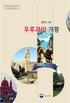 U R U G U A Y U r u g u a y 1. 2 Part I Part II Part III Part IV Part V Part VI Part VII Part VIII 3 U r u g u a y 2. 4 Part I Part II Part III Part IV Part V Part VI Part VII Part VIII 5 U r u g u a
U R U G U A Y U r u g u a y 1. 2 Part I Part II Part III Part IV Part V Part VI Part VII Part VIII 3 U r u g u a y 2. 4 Part I Part II Part III Part IV Part V Part VI Part VII Part VIII 5 U r u g u a
00-1표지
 summary _I II_ summary _III 1 1 2 2 5 5 5 8 10 12 13 14 18 24 28 29 29 33 41 45 45 45 45 47 IV_ contents 48 48 48 49 50 51 52 55 60 60 61 62 63 63 64 64 65 65 65 69 69 69 74 76 76 77 78 _V 78 79 79 81
summary _I II_ summary _III 1 1 2 2 5 5 5 8 10 12 13 14 18 24 28 29 29 33 41 45 45 45 45 47 IV_ contents 48 48 48 49 50 51 52 55 60 60 61 62 63 63 64 64 65 65 65 69 69 69 74 76 76 77 78 _V 78 79 79 81
세계 비지니스 정보
 - i - ii - iii - iv - v - vi - vii - viii - ix - 1 - 2 - 3 - - - - - - - - - - 4 - - - - - - 5 - - - - - - - - - - - 6 - - - - - - - - - 7 - - - - 8 - 9 - 10 - - - - - - - - - - - - 11 - - - 12 - 13 -
- i - ii - iii - iv - v - vi - vii - viii - ix - 1 - 2 - 3 - - - - - - - - - - 4 - - - - - - 5 - - - - - - - - - - - 6 - - - - - - - - - 7 - - - - 8 - 9 - 10 - - - - - - - - - - - - 11 - - - 12 - 13 -
PowerPoint Presentation
 객체지향프로그래밍 클래스, 객체, 메소드 ( 실습 ) 손시운 ssw5176@kangwon.ac.kr 예제 1. 필드만있는클래스 텔레비젼 2 예제 1. 필드만있는클래스 3 예제 2. 여러개의객체생성하기 4 5 예제 3. 메소드가추가된클래스 public class Television { int channel; // 채널번호 int volume; // 볼륨 boolean
객체지향프로그래밍 클래스, 객체, 메소드 ( 실습 ) 손시운 ssw5176@kangwon.ac.kr 예제 1. 필드만있는클래스 텔레비젼 2 예제 1. 필드만있는클래스 3 예제 2. 여러개의객체생성하기 4 5 예제 3. 메소드가추가된클래스 public class Television { int channel; // 채널번호 int volume; // 볼륨 boolean
윈도우즈프로그래밍(1)
 제어문 (2) For~Next 문 윈도우즈프로그래밍 (1) ( 신흥대학교컴퓨터정보계열 ) 2/17 Contents 학습목표 프로그램에서주어진특정문장을부분을일정횟수만큼반복해서실행하는문장으로 For~Next 문등의구조를이해하고활용할수있다. 내용 For~Next 문 다중 For 문 3/17 제어문 - FOR 문 반복문 : 프로그램에서주어진특정문장들을일정한횟수만큼반복해서실행하는문장
제어문 (2) For~Next 문 윈도우즈프로그래밍 (1) ( 신흥대학교컴퓨터정보계열 ) 2/17 Contents 학습목표 프로그램에서주어진특정문장을부분을일정횟수만큼반복해서실행하는문장으로 For~Next 문등의구조를이해하고활용할수있다. 내용 For~Next 문 다중 For 문 3/17 제어문 - FOR 문 반복문 : 프로그램에서주어진특정문장들을일정한횟수만큼반복해서실행하는문장
Chap 6: Graphs
 그래프표현법 인접행렬 (Adjacency Matrix) 인접리스트 (Adjacency List) 인접다중리스트 (Adjacency Multilist) 6 장. 그래프 (Page ) 인접행렬 (Adjacency Matrix) n 개의 vertex 를갖는그래프 G 의인접행렬의구성 A[n][n] (u, v) E(G) 이면, A[u][v] = Otherwise, A[u][v]
그래프표현법 인접행렬 (Adjacency Matrix) 인접리스트 (Adjacency List) 인접다중리스트 (Adjacency Multilist) 6 장. 그래프 (Page ) 인접행렬 (Adjacency Matrix) n 개의 vertex 를갖는그래프 G 의인접행렬의구성 A[n][n] (u, v) E(G) 이면, A[u][v] = Otherwise, A[u][v]
경제통상 내지.PS
 CONTENTS I 6 7 8 9 10 11 12 13 14 15 16 17 18 19 20 21 22 23 24 25 26 27 28 29 30 31 32 33 34 35 II 38 39 40 41 42 43 III 46 47 48 49 50 51 52 53 54 55 56 57 58 59 IV 62 63 64 65 66 67 68 69 V
CONTENTS I 6 7 8 9 10 11 12 13 14 15 16 17 18 19 20 21 22 23 24 25 26 27 28 29 30 31 32 33 34 35 II 38 39 40 41 42 43 III 46 47 48 49 50 51 52 53 54 55 56 57 58 59 IV 62 63 64 65 66 67 68 69 V
°æÁ¦Åë»ó³»Áö.PDF
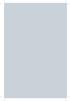 CONTENTS I 6 7 8 9 10 11 12 13 14 15 16 17 18 19 20 21 22 23 24 25 26 27 28 29 30 31 32 33 34 35 II 38 39 40 41 42 43 III 46 47 48 49 50 51 52 53 54 55 56 57 58 59 IV 62 63 64 65 66 67 68 69 V
CONTENTS I 6 7 8 9 10 11 12 13 14 15 16 17 18 19 20 21 22 23 24 25 26 27 28 29 30 31 32 33 34 35 II 38 39 40 41 42 43 III 46 47 48 49 50 51 52 53 54 55 56 57 58 59 IV 62 63 64 65 66 67 68 69 V
adfasdfasfdasfasfadf
 C 4.5 Source code Pt.3 ISL / 강한솔 2019-04-10 Index Tree structure Build.h Tree.h St-thresh.h 2 Tree structure *Concpets : Node, Branch, Leaf, Subtree, Attribute, Attribute Value, Class Play, Don't Play.
C 4.5 Source code Pt.3 ISL / 강한솔 2019-04-10 Index Tree structure Build.h Tree.h St-thresh.h 2 Tree structure *Concpets : Node, Branch, Leaf, Subtree, Attribute, Attribute Value, Class Play, Don't Play.
Microsoft PowerPoint - Perpect C 02.ppt [호환 모드]
![Microsoft PowerPoint - Perpect C 02.ppt [호환 모드] Microsoft PowerPoint - Perpect C 02.ppt [호환 모드]](/thumbs/104/163989384.jpg) 02 C 프로그래밍기초 충남대학교이형주 1 C 프로그램구조 콘솔응용프로그램 2 프로그램실행순서 C 프로그램은여러함수의조합으로구성 함수란정해진규칙에의하여일련의작업을수행하는프로그램의단위 실행순서 main 함수는프로그램이실행되면가장먼저시작되는부분 모든함수내부에서는위에서아래로, 좌에서우로, 문장이위치한순서대로실행 3 전처리기 전처리기 (preprocessor) 미리처리하는프로그램으로,
02 C 프로그래밍기초 충남대학교이형주 1 C 프로그램구조 콘솔응용프로그램 2 프로그램실행순서 C 프로그램은여러함수의조합으로구성 함수란정해진규칙에의하여일련의작업을수행하는프로그램의단위 실행순서 main 함수는프로그램이실행되면가장먼저시작되는부분 모든함수내부에서는위에서아래로, 좌에서우로, 문장이위치한순서대로실행 3 전처리기 전처리기 (preprocessor) 미리처리하는프로그램으로,
Microsoft PowerPoint - chap03-변수와데이터형.pptx
 #include int main(void) { int num; printf( Please enter an integer: "); scanf("%d", &num); if ( num < 0 ) printf("is negative.\n"); printf("num %d\n", num); return 0; } 1 학습목표 의 개념에 대해 알아본다.
#include int main(void) { int num; printf( Please enter an integer: "); scanf("%d", &num); if ( num < 0 ) printf("is negative.\n"); printf("num %d\n", num); return 0; } 1 학습목표 의 개념에 대해 알아본다.
JAVA 프로그래밍실습 실습 1) 실습목표 - 메소드개념이해하기 - 매개변수이해하기 - 새메소드만들기 - Math 클래스의기존메소드이용하기 ( ) 문제 - 직사각형모양의땅이있다. 이땅의둘레, 면적과대각
 JAVA 프로그래밍실습 실습 1) 실습목표 - 메소드개념이해하기 - 매개변수이해하기 - 새메소드만들기 - Math 클래스의기존메소드이용하기 ( http://java.sun.com/javase/6/docs/api ) 문제 - 직사각형모양의땅이있다. 이땅의둘레, 면적과대각선의길이를계산하는메소드들을작성하라. 직사각형의가로와세로의길이는주어진다. 대각선의길이는 Math클래스의적절한메소드를이용하여구하라.
JAVA 프로그래밍실습 실습 1) 실습목표 - 메소드개념이해하기 - 매개변수이해하기 - 새메소드만들기 - Math 클래스의기존메소드이용하기 ( http://java.sun.com/javase/6/docs/api ) 문제 - 직사각형모양의땅이있다. 이땅의둘레, 면적과대각선의길이를계산하는메소드들을작성하라. 직사각형의가로와세로의길이는주어진다. 대각선의길이는 Math클래스의적절한메소드를이용하여구하라.
Microsoft Word - PLC제어응용-2차시.doc
 과정명 PLC 제어응용차시명 2 차시. 접점명령 학습목표 1. 연산개시명령 (LOAD, LOAD NOT) 에대하여설명할수있다. 2. 직렬접속명령 (AND, AND NOT) 에대하여설명할수있다. 3. 병렬접속명령 (OR, OR NOT) 에대하여설명할수있다. 4.PLC의접점명령을가지고간단한프로그램을작성할수있다. 학습내용 1. 연산개시명령 1) 연산개시명령 (LOAD,
과정명 PLC 제어응용차시명 2 차시. 접점명령 학습목표 1. 연산개시명령 (LOAD, LOAD NOT) 에대하여설명할수있다. 2. 직렬접속명령 (AND, AND NOT) 에대하여설명할수있다. 3. 병렬접속명령 (OR, OR NOT) 에대하여설명할수있다. 4.PLC의접점명령을가지고간단한프로그램을작성할수있다. 학습내용 1. 연산개시명령 1) 연산개시명령 (LOAD,
 C 프로그래밍 언어 입문 C 프로그래밍 언어 입문 김명호저 숭실대학교 출판국 머리말..... C, C++, Java, Fortran, Python, Ruby,.. C. C 1972. 40 C.. C. 1999 C99. C99. C. C. C., kmh ssu.ac.kr.. ,. 2013 12 Contents 1장 프로그래밍 시작 1.1 C 10 1.2 12
C 프로그래밍 언어 입문 C 프로그래밍 언어 입문 김명호저 숭실대학교 출판국 머리말..... C, C++, Java, Fortran, Python, Ruby,.. C. C 1972. 40 C.. C. 1999 C99. C99. C. C. C., kmh ssu.ac.kr.. ,. 2013 12 Contents 1장 프로그래밍 시작 1.1 C 10 1.2 12
